
Uporabniški priročnik
M178-M181
Color LaserJet Pro MFP M178-M181
www.hp.com/support/ljM178MFP
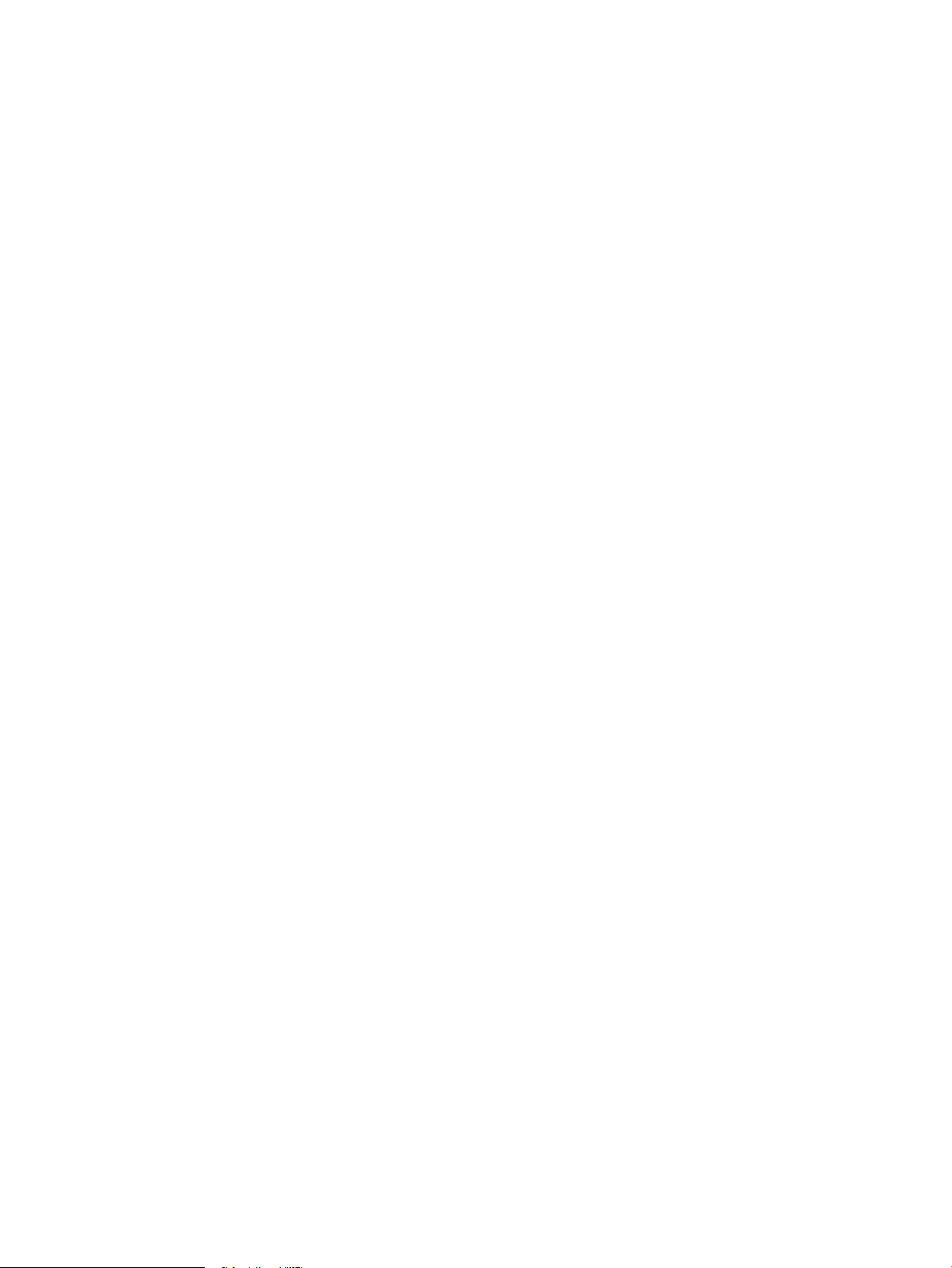
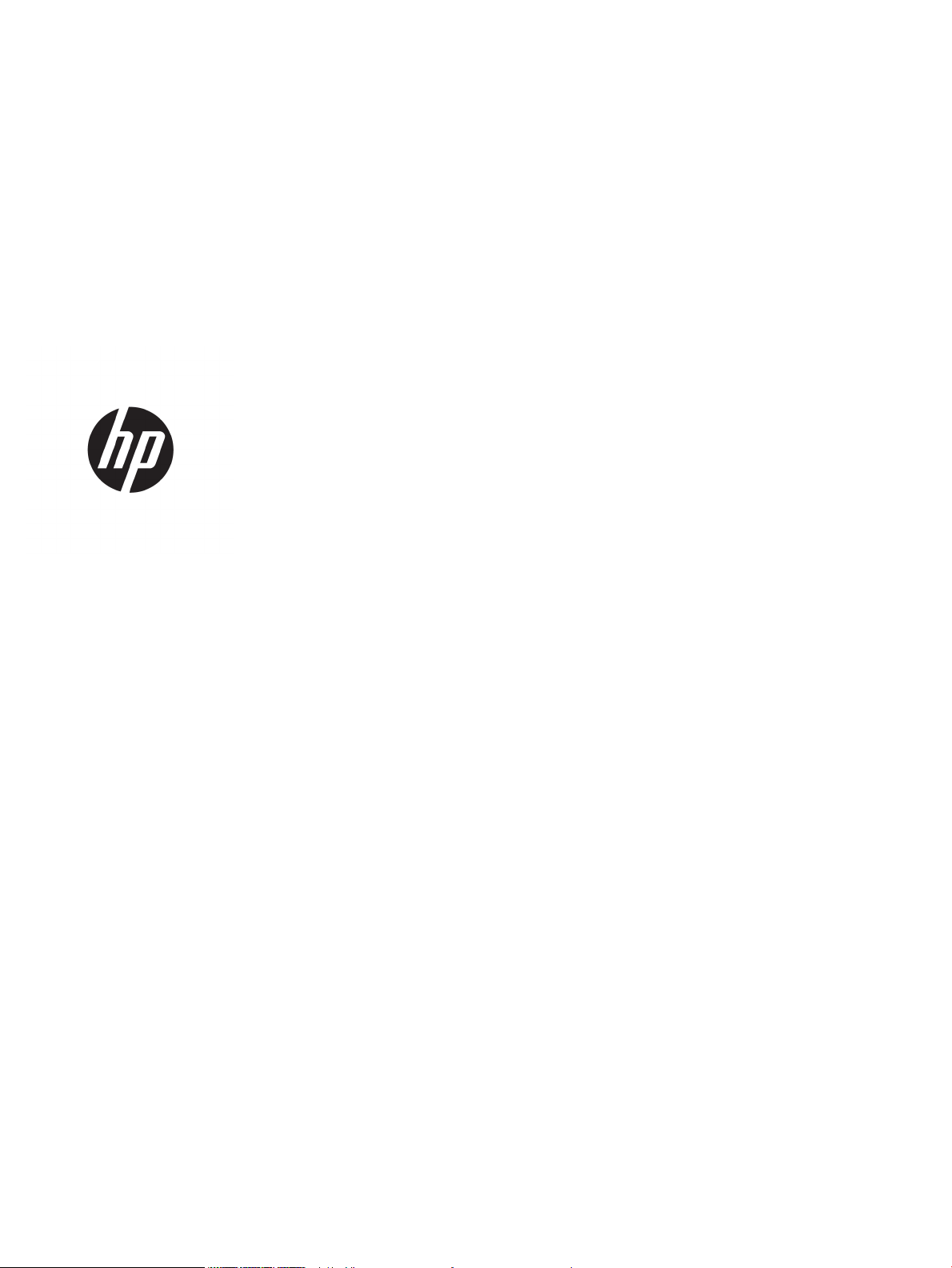
Color LaserJet Pro MFP M178-M181
Uporabniški priročnik
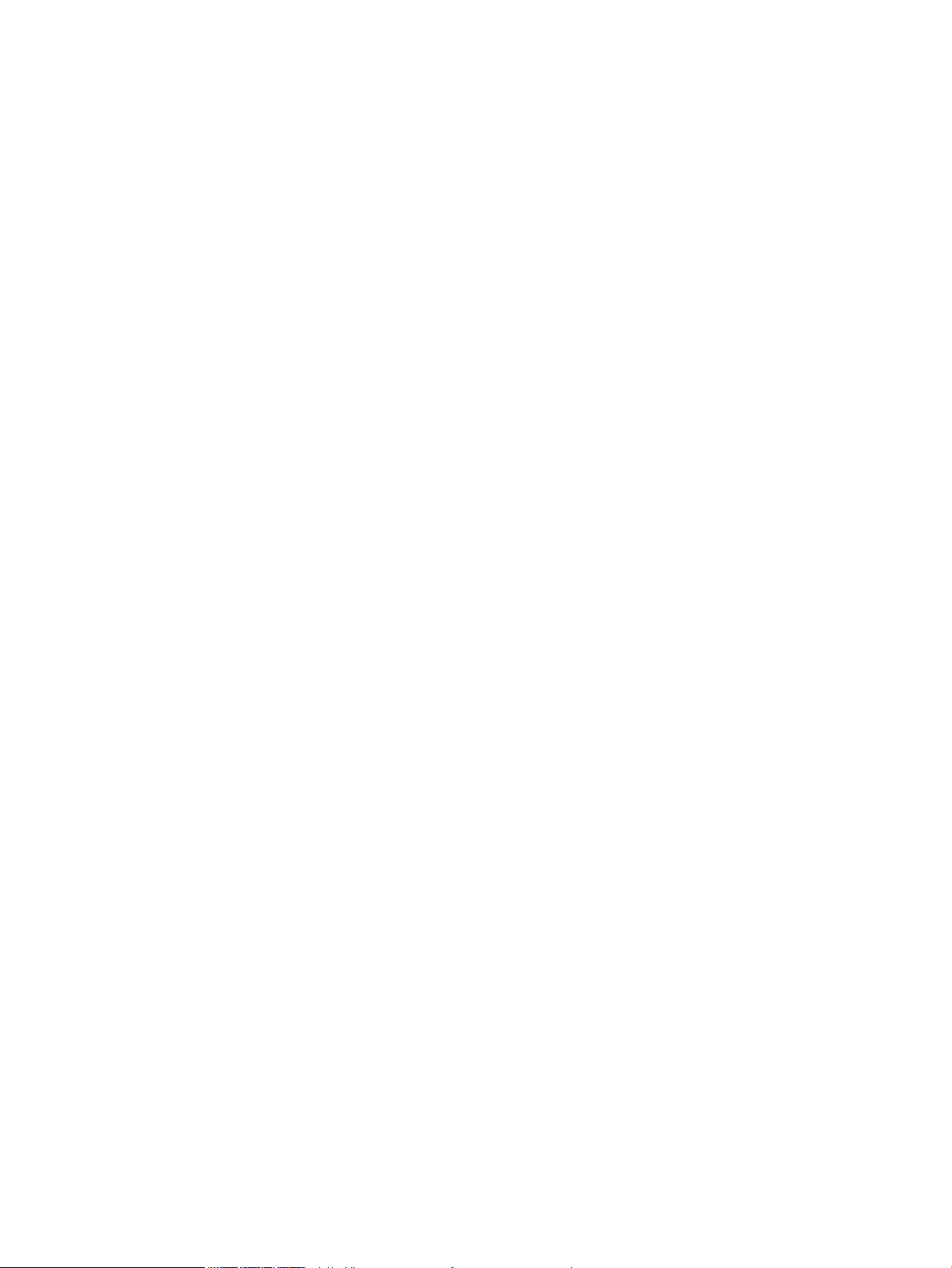
Avtorske pravice in licenca
Zaščitne znamke
© Copyright 2019 HP Development Company,
L.P.
Prepovedana je reprodukcija, prilagajanje ali
prevajanje dokumenta brez predhodnega
pisnega dovoljenja, razen v primerih, ki jih
dovoljujejo zakoni o avtorskih pravicah.
Te informacije se lahko spremenijo brez
predhodnega obvestila.
Garancije za izdelke in storitve podjetja HP so
navedene v garancijskih izjavah, ki so priložene
izdelkom in storitvam. Informacij na tem mestu
ni mogoče razlagati kot dodatne garancije. HP ni
odgovoren za tehnične ali uredniške napake ali
izpuste v tem dokumentu.
Edition 4, 9/2019
Adobe®, Adobe Photoshop®, Acrobat® in
PostScript
®
so blagovne znamke podjetja Adobe
Systems Incorporated.
Apple in logotip Apple sta blagovni znamki
podjetja Apple Inc., registrirani v ZDA in drugih
državah/regijah.
OS X je blagovna znamka podjetja Apple Inc.,
zaščitena v ZDA in drugih državah/regijah.
AirPrint je blagovna znamka podjetja Apple Inc.,
zaščitena v ZDA in drugih državah/regijah.
iPad je blagovna znamka podjetja Apple Inc.,
zaščitena v ZDA in drugih državah/regijah.
iPod je blagovna znamka podjetja Apple Inc.,
zaščitena v ZDA in drugih državah/regijah.
iPhone je blagovna znamka podjetja Apple Inc.,
zaščitena v ZDA in drugih državah/regijah.
Microsoft®, Windows®, Windows® XP in Windows
Vista® so v ZDA zaščitene blagovne znamke
podjetja Microsoft Corporation.
UNIX® je registrirana blagovna znamka podjetja
Open Group.
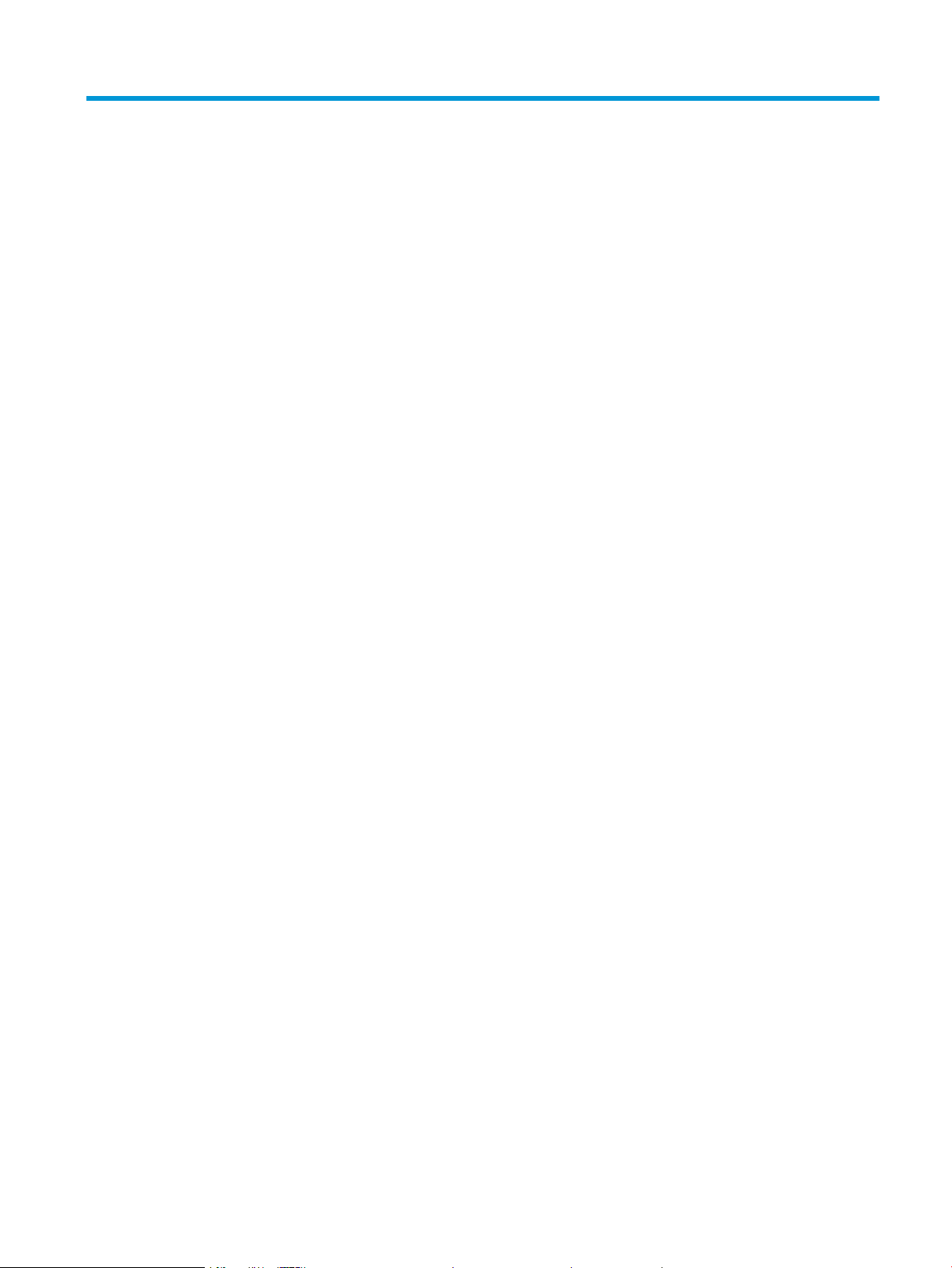
Kazalo
1 Pregled tiskalnika ...................................................................................................................................................................................... 1
Pogledi na tiskalnik .................................................................................................................................................................. 2
Pogled na tiskalnik od spredaj ........................................................................................................................... 2
Pogled na tiskalnik od zadaj ............................................................................................................................... 3
Pogled na nadzorno ploščo LED ........................................................................................................................ 4
Pogled na 2-vrstično nadzorno ploščo LCD ..................................................................................................... 6
Specikacije tiskalnika ............................................................................................................................................................. 8
Tehnične specikacije .......................................................................................................................................... 8
Podprti operacijski sistemi .................................................................................................................................. 8
Rešitve mobilnega tiskanja .............................................................................................................................. 10
Dimenzije tiskalnika .......................................................................................................................................... 11
Poraba energije, električne specikacije in raven hrupa .............................................................................. 12
Razpon delovnega okolja ................................................................................................................................. 12
Namestitev strojne in namestitev programske opreme tiskalnika ................................................................................ 13
2 Pladnji za papir ........................................................................................................................................................................................ 15
Uvod ......................................................................................................................................................................................... 16
Nalaganje pladnja 1 ............................................................................................................................................................... 16
Uvod ..................................................................................................................................................................... 16
Usmerjenost papirja na pladnju 1 ................................................................................................................... 19
Nalaganje in tiskanje ovojnic ................................................................................................................................................ 21
Uvod ..................................................................................................................................................................... 21
Tiskanje na ovojnice .......................................................................................................................................... 21
Usmerjenost ovojnic .......................................................................................................................................... 21
Nalaganje in tiskanje nalepk ................................................................................................................................................. 22
Uvod ..................................................................................................................................................................... 22
Ročno podajanje nalepk ................................................................................................................................... 22
Usmerjenost nalepk .......................................................................................................................................... 22
3 Potrošni material, dodatna oprema in deli ......................................................................................................................................... 23
Naročanje potrošnega materiala, pripomočkov in delov ................................................................................................. 24
SLWW iii
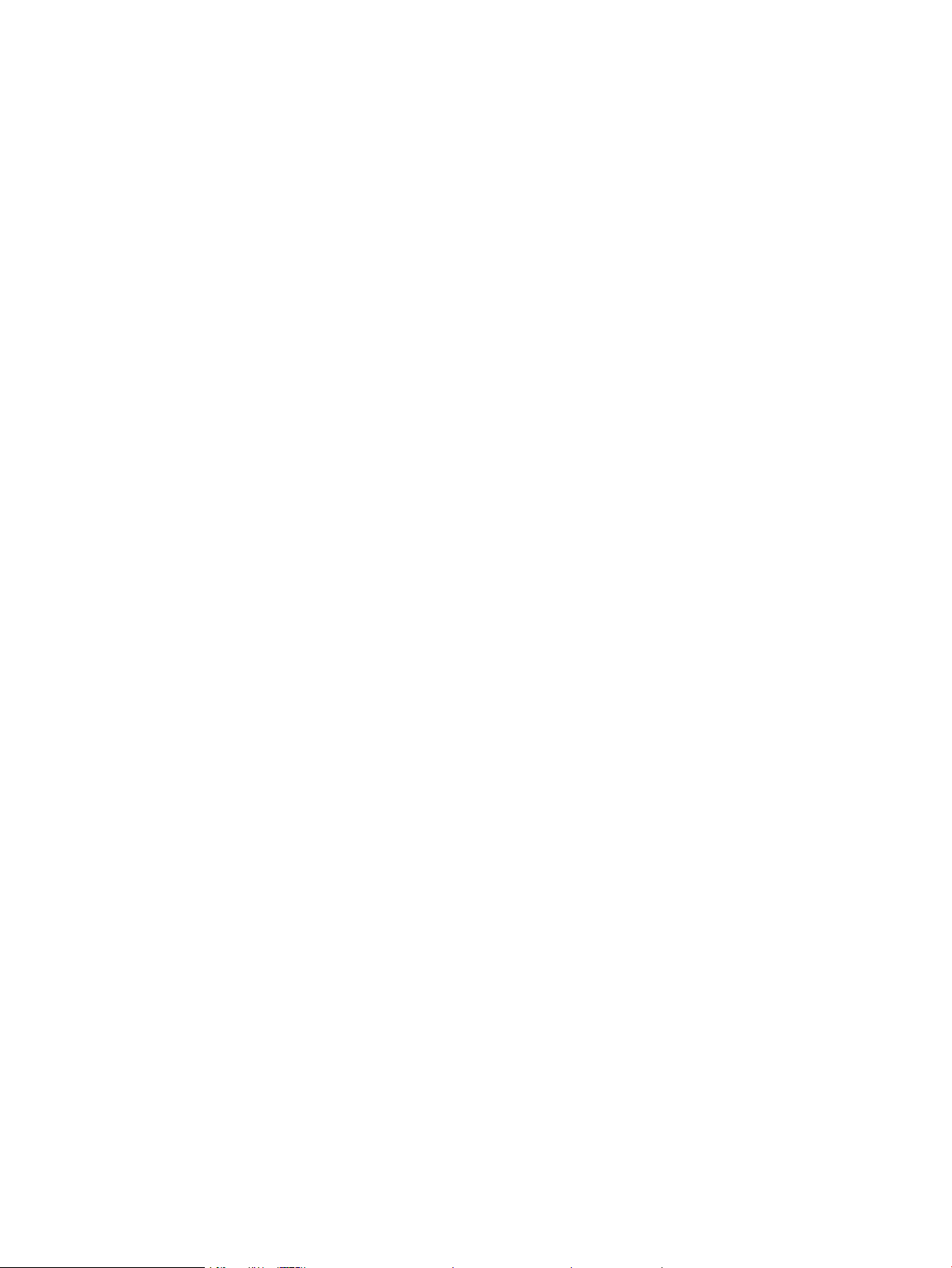
Naročanje ............................................................................................................................................................ 24
Potrebščine in dodatna oprema ...................................................................................................................... 24
Deli, ki jih lahko uporabniki sami popravijo ................................................................................................... 24
Menjava kartuš s tonerjem ................................................................................................................................................... 26
Uvod ..................................................................................................................................................................... 26
Odstranite in zamenjajte kartuše s tonerjem ............................................................................................... 28
4 Tiskanje .................................................................................................................................................................................................... 31
Tiskalniški posli (Windows) ................................................................................................................................................... 32
Tiskanje (Windows) ........................................................................................................................................... 32
Ročno obojestransko tiskanje (Windows) ...................................................................................................... 32
Tiskanje več strani na en list (Windows) ........................................................................................................ 33
Izbira vrste papirja (Windows) ......................................................................................................................... 33
Tiskalniški posli (OS X) ........................................................................................................................................................... 35
Tiskanje (OS X) ................................................................................................................................................... 35
Ročno obojestransko tiskanje (OS X) .............................................................................................................. 35
Tiskanje več strani na en list (OS X) ................................................................................................................ 35
Izbira vrste papirja (OS X) ................................................................................................................................. 36
Mobilno tiskanje ..................................................................................................................................................................... 37
Uvod ..................................................................................................................................................................... 37
Wi-Fi Direct (samo brezžični modeli) .............................................................................................................. 37
Omogočanje ali onemogočanje protokola Wi-Fi Direct .......................................................... 38
Spreminjanje imena tiskalnika za Wi-Fi Direct ......................................................................... 39
HP ePrint za tiskanje po e-pošti ...................................................................................................................... 39
Programska oprema HP ePrint ....................................................................................................................... 40
AirPrint ................................................................................................................................................................. 40
Funkcija tiskanja, vdelana v napravah Android ............................................................................................. 42
5 Kopiranje .................................................................................................................................................................................................. 43
Kopiranje .................................................................................................................................................................................. 44
Kopiranje na obe strani (obojestransko) ............................................................................................................................. 45
Ročno obojestransko tiskanje ......................................................................................................................... 45
6 Optično branje ......................................................................................................................................................................................... 47
Optično branje s programsko opremo HP Scan (Windows) ............................................................................................. 48
Optično branje s programsko opremo HP Easy Scan (OS X) ........................................................................................... 49
7 Faksiranje ................................................................................................................................................................................................. 51
Nastavitev za pošiljanje in prejemanje faksov ................................................................................................................... 52
Pred začetkom ................................................................................................................................................... 52
iv SLWW
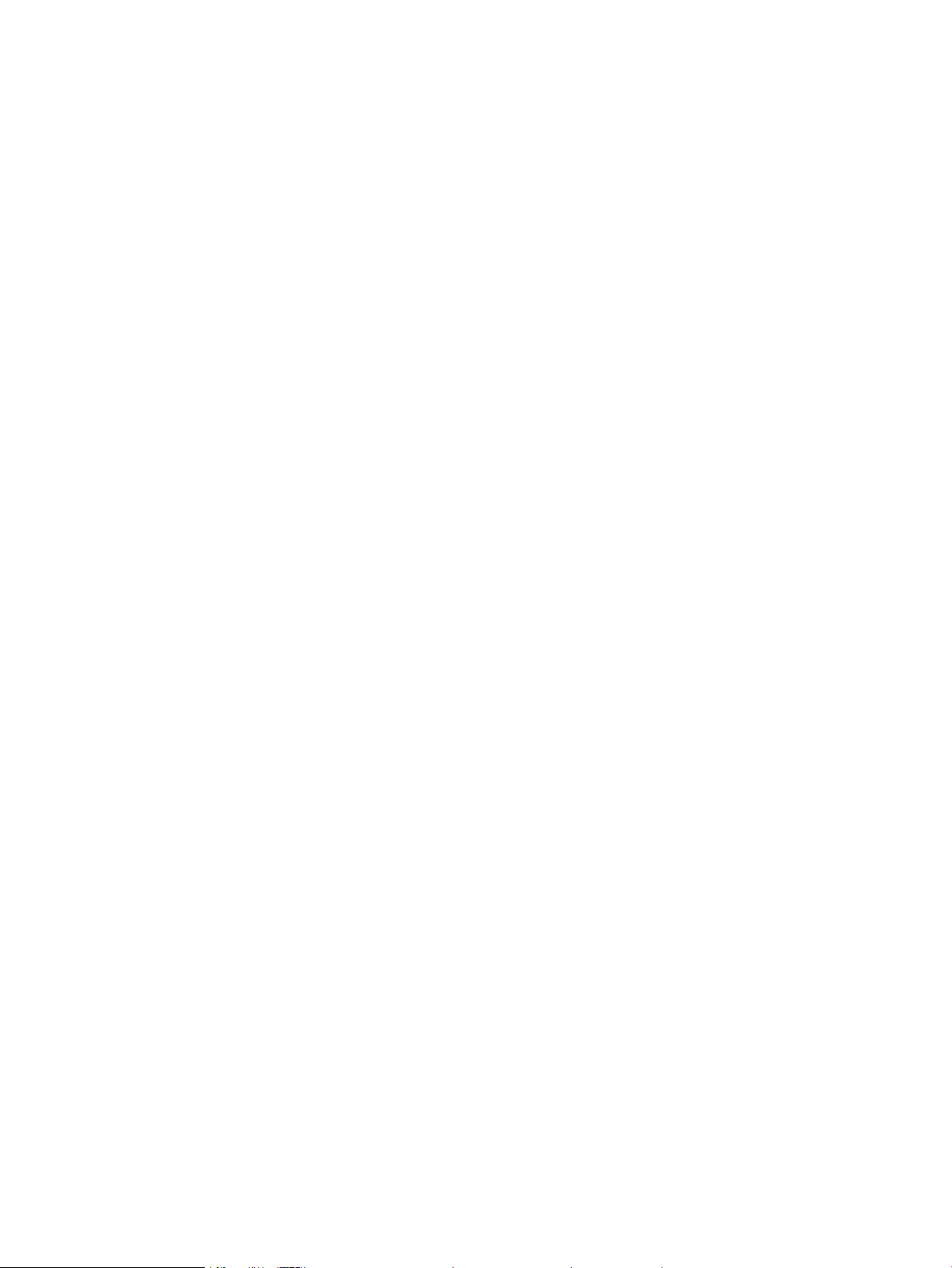
1. korak: Ugotovitev vrste povezave telefona ............................................................................................... 52
2. korak: Nastavitev faksa ................................................................................................................................ 53
Ločena telefonska linija ............................................................................................................... 53
Glasovna/faksna linija v skupni rabi ........................................................................................... 54
Glasovna/faksna linija v skupni rabi z odzivnikom .................................................................. 55
3. korak: Nastavitev časa, datuma in podatkov v glavi faksa ..................................................................... 57
HP Fax Setup Wizard (Čarovnik za namestitev HP-jevega faksa) ......................................... 57
Nadzorna plošča tiskalnika ......................................................................................................... 57
HP-jev vdelani spletni strežnik in HP Device Toolbox (Windows) .......................................... 58
4. korak: Preizkus faksa .................................................................................................................................... 59
Pošiljanje faksa ....................................................................................................................................................................... 60
Faksiranje iz namiznega optičnega bralnika ................................................................................................. 60
Faksiranje iz podajalnika dokumentov (samo modeli s podajalnikom dokumentov) ............................ 61
Uporaba tipk za hitro klicanje in tipk za izbiranje skupin prejemnikov ...................................................... 61
Pošiljanje faksa iz programske opreme ......................................................................................................... 62
Pošiljanje faksa iz programske opreme drugega proizvajalca, na primer iz programa Microsoft
Word .................................................................................................................................................................... 62
8 Upravljanje tiskalnika ............................................................................................................................................................................. 63
Spreminjanje vrste povezave tiskalnika (Windows) .......................................................................................................... 64
Napredna konguracija s HP-jevim vdelanim spletnim strežnikom in programsko opremo HP Device
Toolbox (Windows) ................................................................................................................................................................. 65
Konguriranje nastavitev omrežja IP .................................................................................................................................. 68
Uvod ..................................................................................................................................................................... 68
Omejitve skupne rabe tiskalnika ..................................................................................................................... 68
Prikaz in spreminjanje omrežnih nastavitev ................................................................................................. 68
Preimenovanje tiskalnika v omrežju ............................................................................................................... 69
Ročna konguracija parametrov IPv4 TCP/IP na nadzorni plošči ............................................................... 70
Varnostne funkcije tiskalnika ................................................................................................................................................ 72
Uvod ..................................................................................................................................................................... 72
Dodelitev ali spreminjanje sistemskega gesla s HP-jevim vdelanim spletnim strežnikom ................... 72
Nastavitve za varčevanje z energijo .................................................................................................................................... 74
Uvod ..................................................................................................................................................................... 74
Tiskanje v načinu EconoMode .......................................................................................................................... 74
Konguriranje nastavitve Mirovanje/samodejni izklop po nedejavnosti ................................................... 74
Nastavite zakasnitev možnosti Izklop po nedejavnosti in kongurirajte tiskalnik tako, da
porablja 1 W energije ali manj ......................................................................................................................... 75
Spreminjanje nastavitve Zakasnitev izklopa ................................................................................................. 77
HP Web Jetadmin ................................................................................................................................................................... 79
Posodobitev vdelane programske opreme ........................................................................................................................ 80
SLWW v
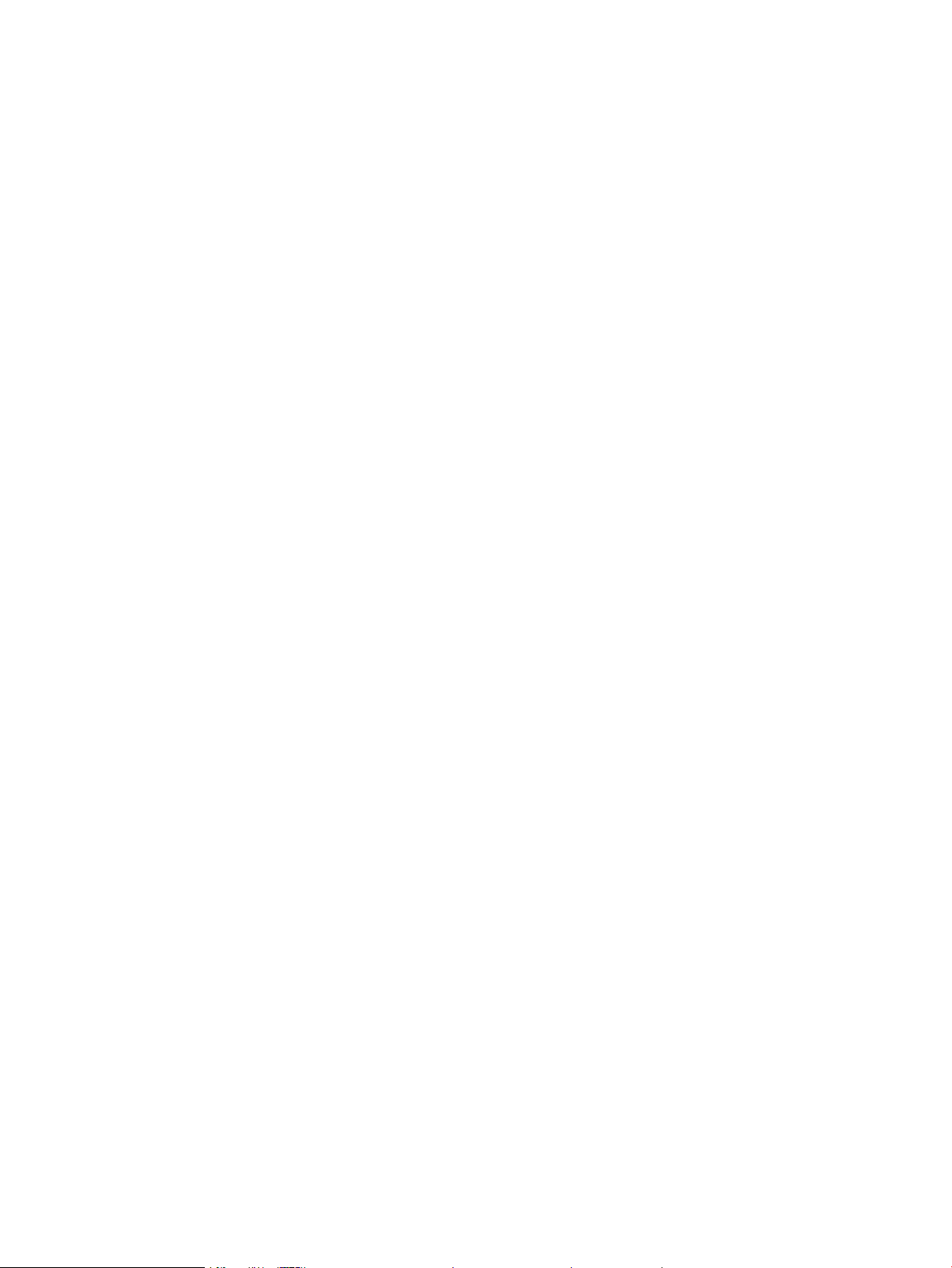
Prvi način: Posodobitev vdelane programske opreme z nadzorno ploščo (samo 2-vrstične
nadzorne plošče) ............................................................................................................................................... 80
Drugi način: Posodobitev vdelane programske opreme s pripomočkom Firmware Update Utility ..... 80
9 Odpravljanje težav .................................................................................................................................................................................. 83
Podpora za stranke ................................................................................................................................................................ 84
Razlaga vzorcev lučk na nadzorni plošči (samo nadzorne plošče z indikatorji LED) ................................................... 85
Obnovitev tovarniških privzetih nastavitev ........................................................................................................................ 88
Na nadzorni plošči tiskalnika ali v vgrajenem spletnem strežniku se prikaže sporočilo "Raven kartuše je
nizka" ali "Raven kartuše je zelo nizka" .............................................................................................................................. 89
Spreminjanje nastavitev zelo nizke ravni ....................................................................................................... 89
Za izdelke z zmožnostjo faksiranja ............................................................................................ 91
Naročanje potrošnega materiala .................................................................................................................... 91
Tiskalnik ne pobira papirja ali pa ga ne podaja pravilno .................................................................................................. 92
Uvod ..................................................................................................................................................................... 92
Izdelek ne pobira papirja .................................................................................................................................. 92
Izdelek pobere več listov papirja naenkrat .................................................................................................... 92
Papir v podajalniku dokumentov se zagozdi, zamika ali pa podajalnik jemlje več listov papirja
naenkrat .............................................................................................................................................................. 92
Odstranjevanje zagozdenega papirja ................................................................................................................................. 94
Uvod ..................................................................................................................................................................... 94
Mesta zastoja papirja ........................................................................................................................................ 94
Prihaja do pogostih ali ponavljajočih se zastojev papirja? .......................................................................... 95
Odpravljanje zastojev papirja v podajalniku dokumentov (samo modeli fw) .......................................... 98
Odpravljanje zastojev papirja na pladnju 1 ................................................................................................. 101
Odpravljanje zastojev papirja na območju zadnjih vratc in razvijalne enote ......................................... 103
Odpravljanje zastojev papirja v izhodnem predalu .................................................................................... 105
Izboljšanje kakovosti tiskanja ............................................................................................................................................ 107
Uvod .................................................................................................................................................................. 107
Posodobitev vdelane programske opreme tiskalnika ............................................................................... 108
Tiskanje iz drugega programa ...................................................................................................................... 108
Preverjanje nastavitve vrste papirja za tiskalni posel ............................................................................... 108
Preverjanje nastavitve vrste papirja v tiskalniku ................................................................... 108
Preverjanje nastavitve vrste papirja (Windows) ..................................................................... 108
Preverjanje nastavitve vrste papirja (OS X) ............................................................................ 108
Preverjanje stanja kartuše s tonerjem ......................................................................................................... 109
Tiskanje čistilne strani .................................................................................................................................... 110
Vizualno preverjanje kartuš s tonerjem ....................................................................................................... 111
Preverjanje papirja in okolja za tiskanje ....................................................................................................... 111
Prvi korak: Uporaba papirja, ki ustreza HP-jevim specikacijam ........................................ 111
Drugi korak: Preverjanje okolja ................................................................................................. 111
vi SLWW
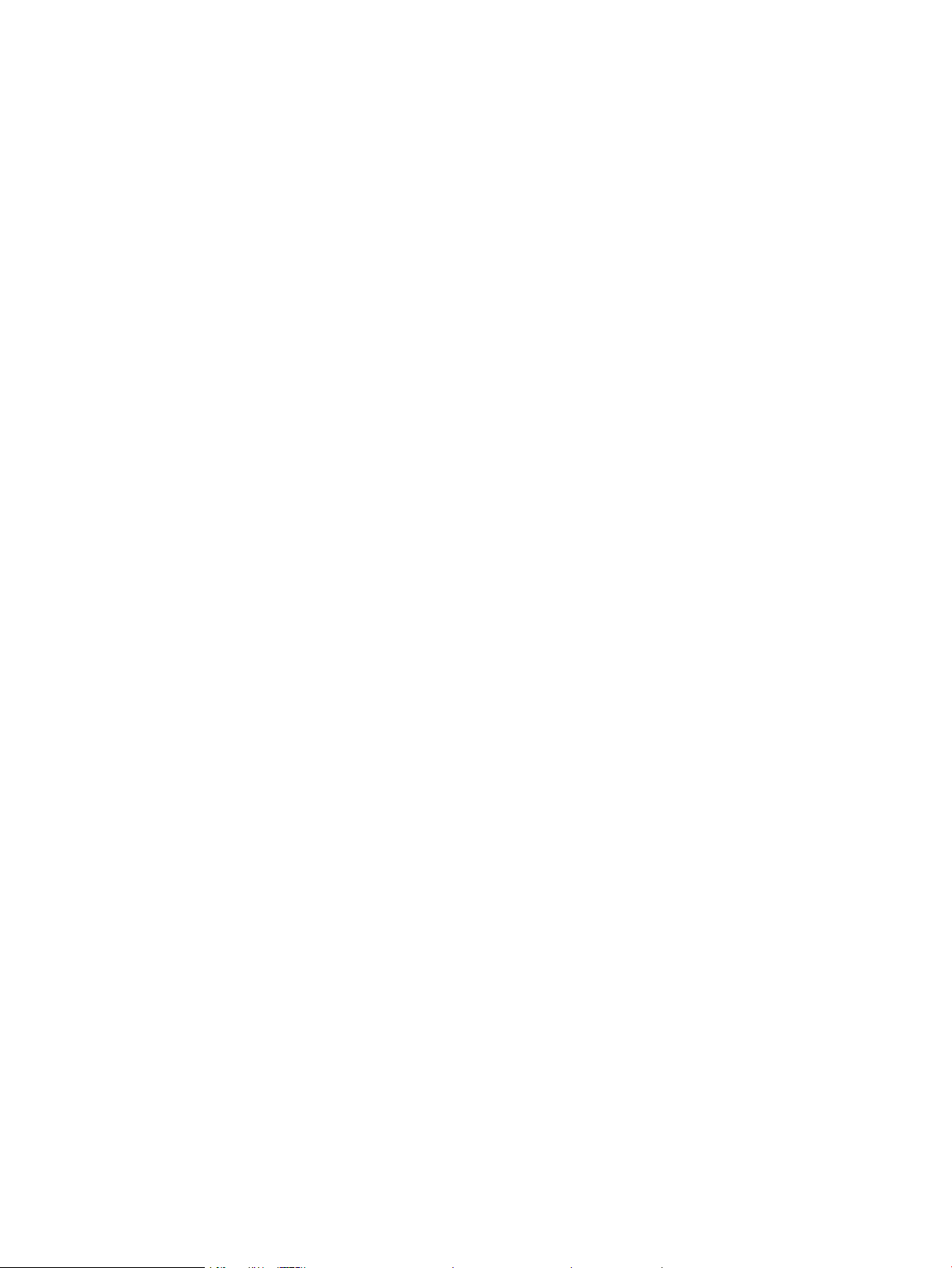
Tretji korak: Nastavitev poravnave posameznih pladnjev ................................................... 112
Uporaba drugega gonilnika tiskalnika ......................................................................................................... 113
Preverjanje nastavitev funkcije EconoMode ............................................................................................... 113
Prilagoditev gostote tiskanja ......................................................................................................................... 114
Umerjanje tiskalnika z namenom poravnave barv .................................................................................... 115
Prilagajanje barvnih nastavitev (Windows) ................................................................................................. 116
Tiskanje in razlaga strani za kakovost tiskanja .......................................................................................... 117
Odpravljanje težav s kakovostjo tiskanja ......................................................................................................................... 119
Uvod .................................................................................................................................................................. 119
Odpravljanje težav s kakovostjo tiskanja .................................................................................................... 119
Izboljšanje kakovosti kopiranja in optičnega branja slik ................................................................................................ 127
Uvod .................................................................................................................................................................. 127
Preverjanje, ali je na steklu optičnega bralnika umazanija ali madeži .................................................... 127
Ko uporabljate podajalnik dokumentov, odstranite črte ali proge .......................................................... 128
Preverjanje nastavitev papirja ....................................................................................................................... 128
Preverite nastavitve prilagajanja slike ......................................................................................................... 129
Optimiranje za besedilo ali slike .................................................................................................................... 131
Preverjanje nastavitev ločljivosti in barv optičnega bralnika v računalniku ........................................... 132
Smernice za ločljivost in barve ................................................................................................. 132
Barva ............................................................................................................................................ 133
Kopiranje od roba do roba ............................................................................................................................. 133
Čiščenje zajemalnih valjev in ločevalne blazinice v podajalniku dokumentov (samo modeli fw) ...... 134
Izboljšanje kakovosti slike pri faksiranju .......................................................................................................................... 136
Uvod .................................................................................................................................................................. 136
Preverjanje, ali je na steklu optičnega bralnika umazanija ali madeži .................................................... 136
Preverjanje nastavitev ločljivosti izhodnega faksa .................................................................................... 136
Preverjanje nastavitev za odpravljanje napak ............................................................................................ 137
Preverjanje nastavitve prilagajanja velikosti dokumentov velikosti strani ............................................. 137
Pošiljanje v drug faks ...................................................................................................................................... 137
Preverjanje faksirne naprave pošiljatelja .................................................................................................... 137
Odpravljanje težav z žičnim omrežjem ............................................................................................................................ 138
Uvod .................................................................................................................................................................. 138
Slaba zična povezava ................................................................................................................................... 138
Računalnik ne more komunicirati s tiskalnikom ......................................................................................... 138
Tiskalnik uporablja napačne nastavitve povezave in dupleksa za omrežje .......................................... 139
Nova programska oprema morda povzroča težave z združljivostjo ...................................................... 139
Računalnik ali delovna postaja je morda nepravilno nastavljena ........................................................... 139
Tiskalnik je onemogočen ali pa so napačne druge omrežne nastavitve ............................................... 139
Odpravljanje težav z brezžičnim omrežjem (samo brezžični modeli) ......................................................................... 140
Uvod .................................................................................................................................................................. 140
Kontrolni seznam za brezžično povezavo .................................................................................................. 140
SLWW vii
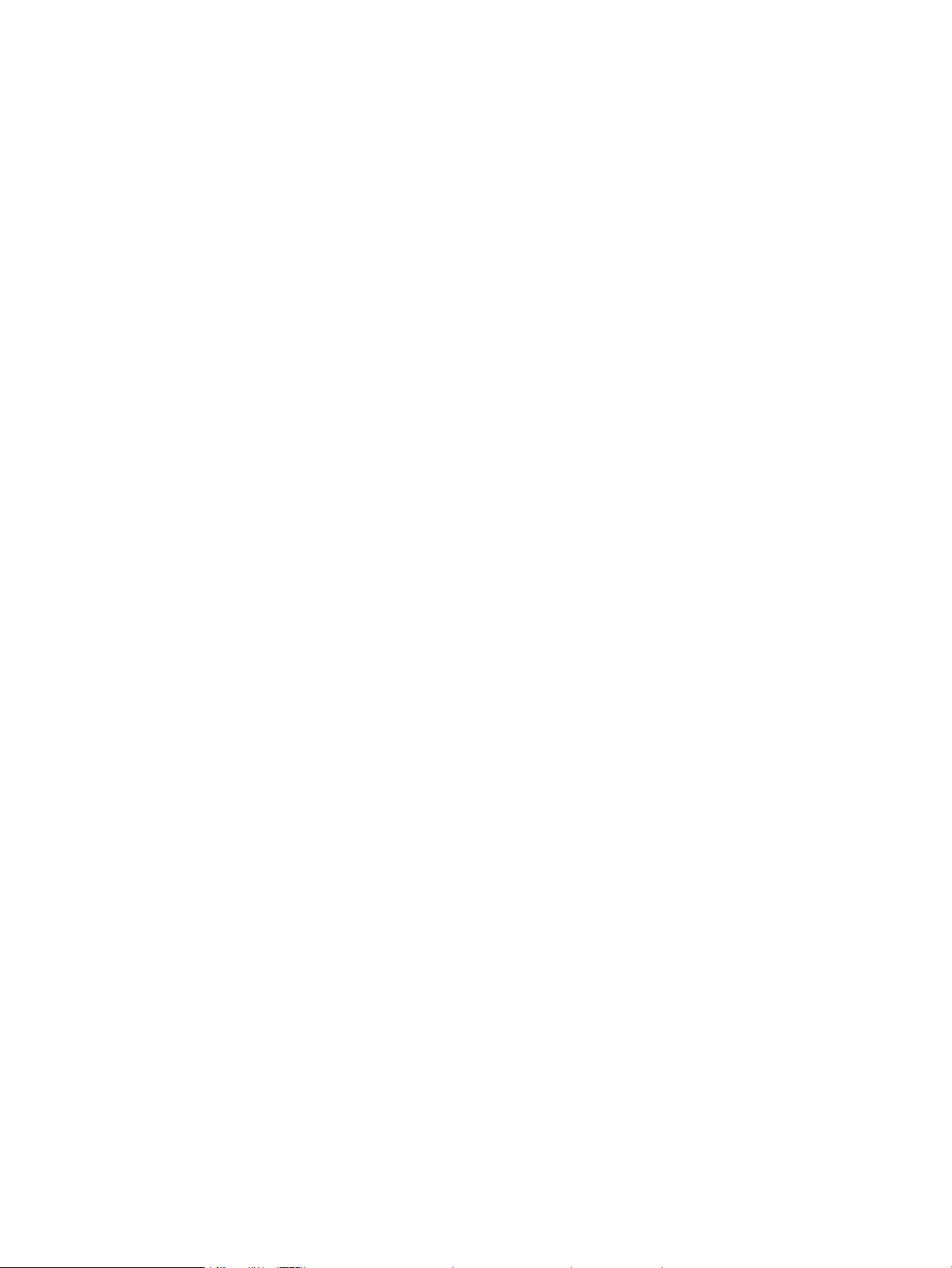
Po končani konguraciji brezžične povezave tiskalnik ne tiska ............................................................... 141
Tiskalnik ne tiska in v računalniku je nameščen požarni zid drugega proizvajalca .............................. 141
Po premiku brezžičnega usmerjevalnika ali tiskalnika na drugo mesto brezžična povezava ne
deluje ................................................................................................................................................................. 141
Na brezžični tiskalnik ni mogoče povezati več računalnikov .................................................................... 141
Pri povezavi tiskalnika v navidezno zasebno omrežje se prekine komunikacija .................................. 142
Omrežje ni prikazano na seznamu brezžičnih omrežij ............................................................................. 142
Brezžično omrežje ne deluje ......................................................................................................................... 142
Izvedite diagnostični preizkus brezžičnega omrežja ................................................................................. 142
Zmanjšanje motenj v brezžičnem omrežju ................................................................................................. 143
Odpravljanje težav s faksiranjem ...................................................................................................................................... 144
Uvod .................................................................................................................................................................. 144
Kontrolni seznam za odpravljanje težav s faksom .................................................................................... 144
Odpravljanje splošnih težav s faksom ......................................................................................................... 145
Pošiljanje faksov je počasno ..................................................................................................... 145
Kakovost faksiranja je slaba ...................................................................................................... 146
Faks je odrezan ali se natisne na dveh straneh ..................................................................... 146
Stvarno kazalo .......................................................................................................................................................................................... 149
viii SLWW
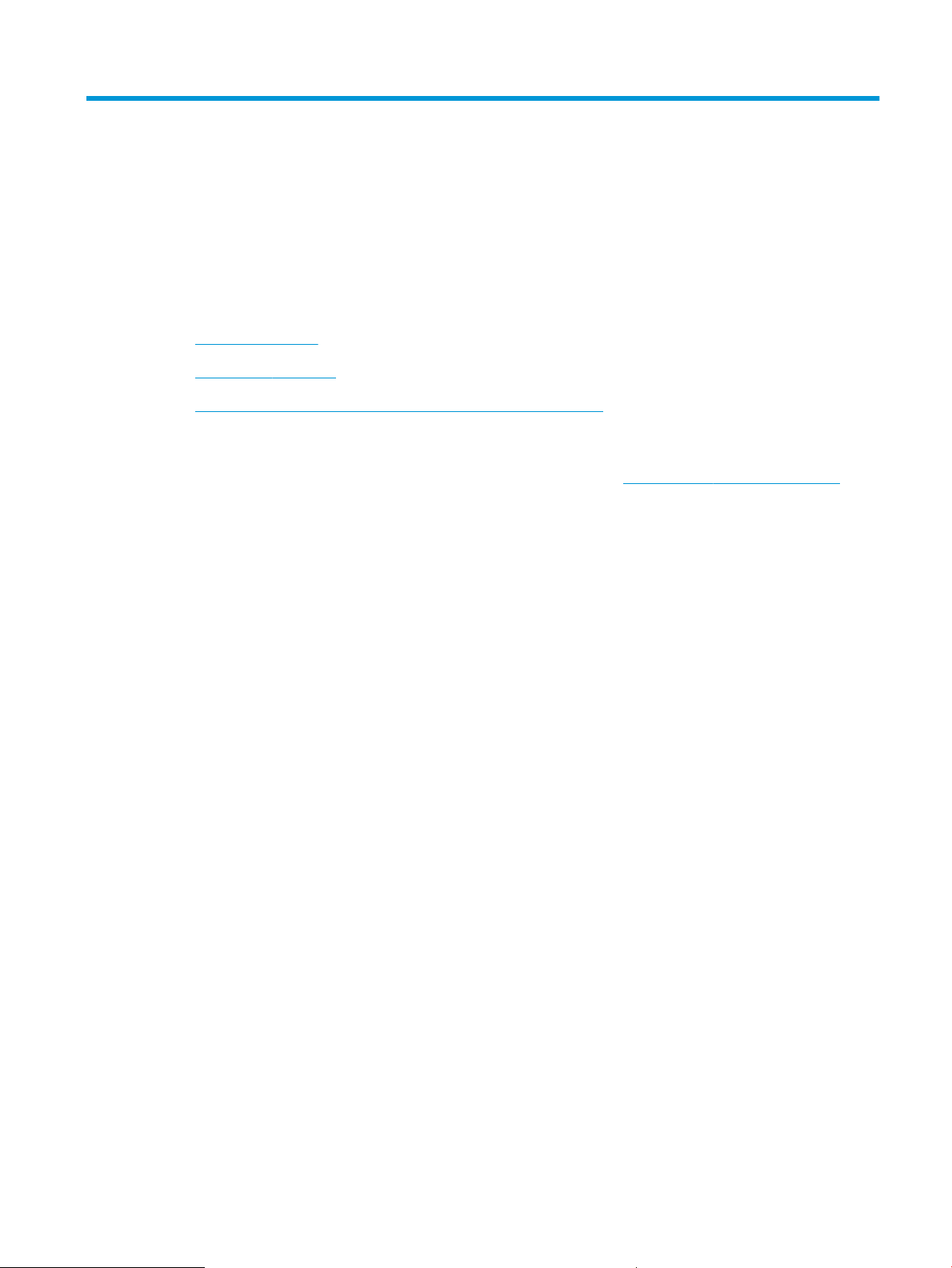
1 Pregled tiskalnika
●
Pogledi na tiskalnik
●
Specikacije tiskalnika
●
Namestitev strojne in namestitev programske opreme tiskalnika
Za več informacij:
Te informacije veljajo v času tiskanja. Najnovejše informacije si oglejte na www.hp.com/support/ljM178MFP.
HP-jeva celovita podpora za tiskalnik vključuje te informacije:
● Namestitev in konguracija
● Spoznavanje in uporaba
● Odpravljanje težav
● Prenos posodobitev programske in vdelane programske opreme
● Sodelovanje v forumih s podporo
● Iskanje informacij o garanciji in predpisih
SLWW 1
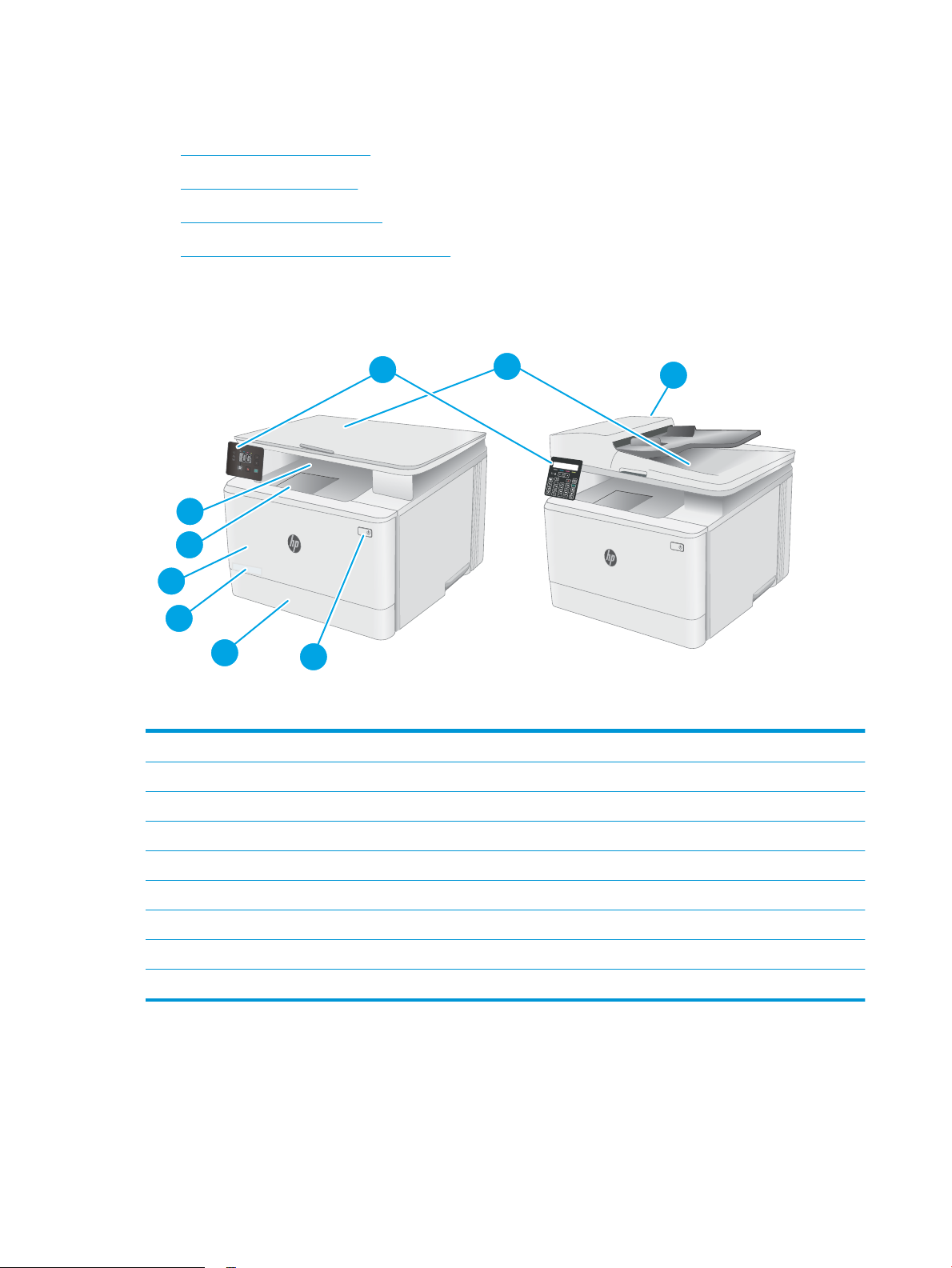
Pogledi na tiskalnik
1
3
4
9
8
5
7
6
2
●
Pogled na tiskalnik od spredaj
●
Pogled na tiskalnik od zadaj
●
Pogled na nadzorno ploščo LED
●
Pogled na 2-vrstično nadzorno ploščo LCD
Pogled na tiskalnik od spredaj
1 Optični bralnik
2 Nadzorna plošča (se razlikuje glede na model)
3 Izhodni predal
4 Podaljšek izhodnega predala
5 Sprednja vratca (za dostop do kartuš s tonerjem)
6 Številka modela
7 Pladenj 1
8 Gumb Vklop/izklop
9 Podajalnik dokumentov (samo modeli fw)
2 Poglavje 1 Pregled tiskalnika SLWW
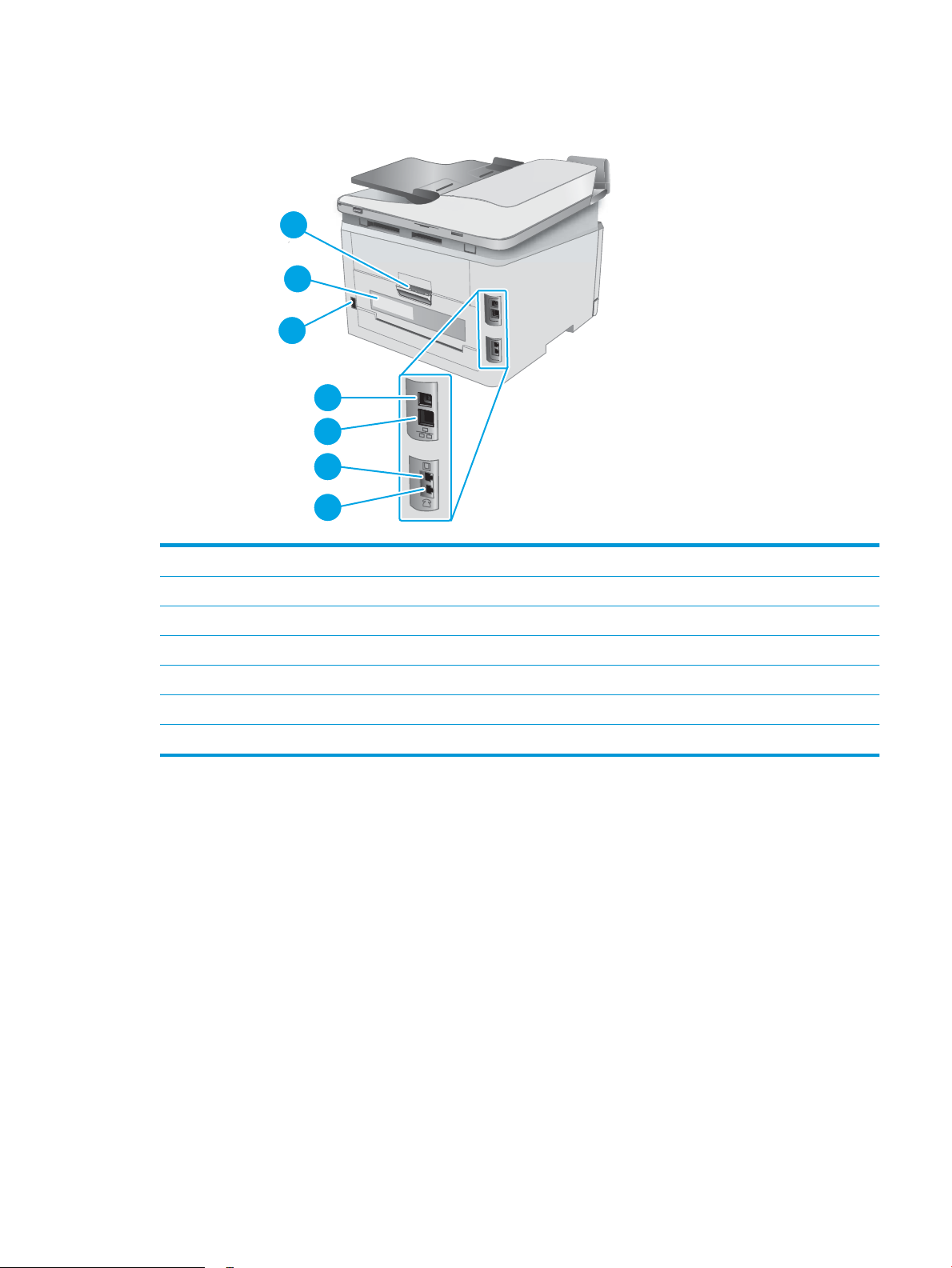
Pogled na tiskalnik od zadaj
3
5
4
6
7
2
1
1 Desna vratca (za dostop pri odpravljanju zastojev)
2 Nalepka s serijsko številko in številko izdelka
3 Vtičnica za napajanje
4 Vmesniška vrata USB
5 Vrata za ethernet
6 Vhodna vrata za faks za priključitev telefonske linije za faks na tiskalnik (samo modeli s faksom)
7 Izhodna vrata za telefonsko linijo za priključitev dodatnega telefona, odzivnika ali drugih naprav (samo modeli s faksom)
SLWW Pogledi na tiskalnik 3
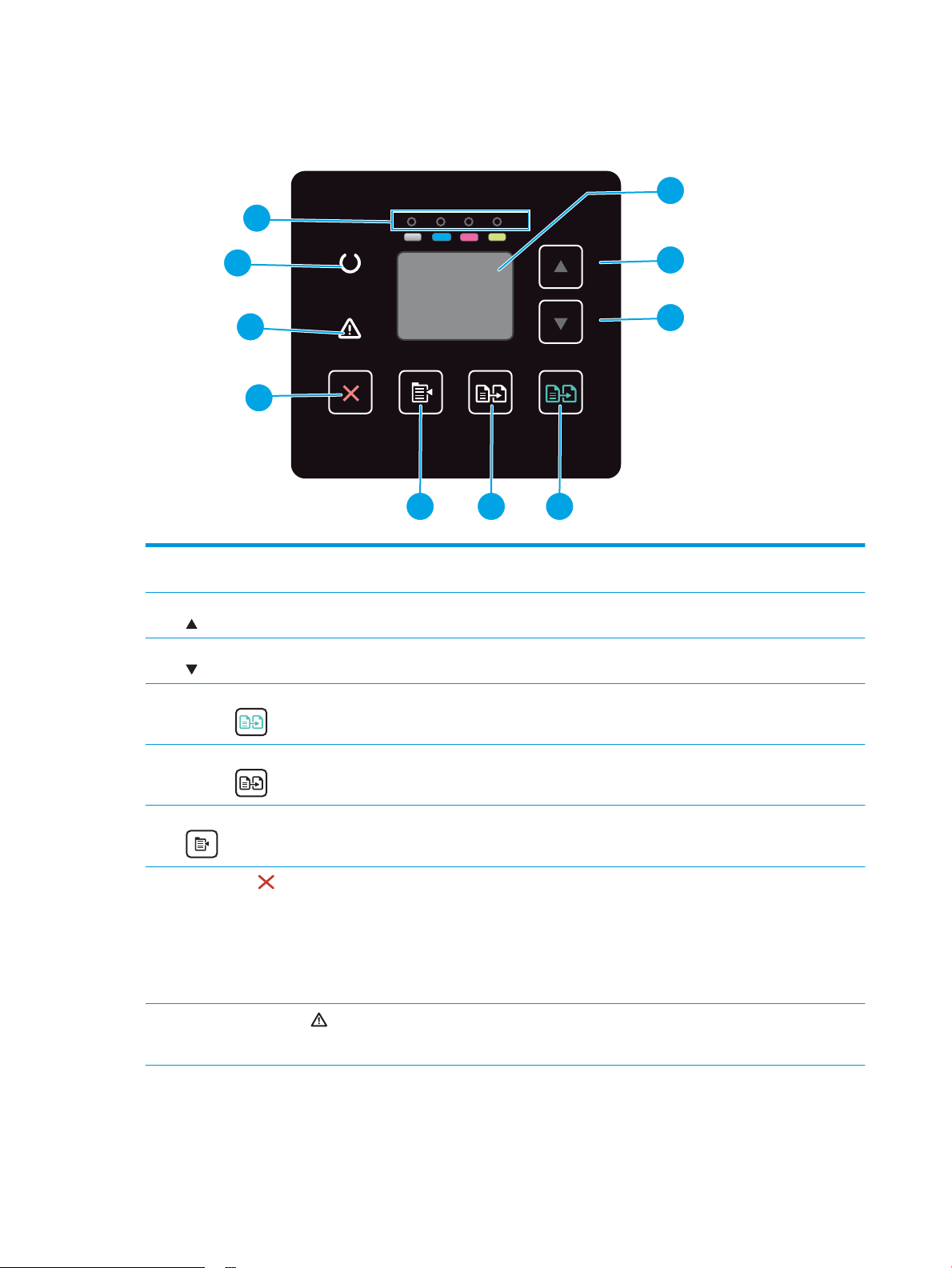
Pogled na nadzorno ploščo LED
1
3
2
5 46
9
7
8
10
1 Zaslon LED nadzorne
plošče
2 Puščični gumb za navzgor S tem gumbom povečate vrednost, ki je prikazana na zaslonu.
3 Puščični gumb za navzdol S tem gumbom zmanjšate vrednost, ki je prikazana na zaslonu.
4 Gumb Začni barvno
kopiranje
5 Gumb Začni črno-belo
kopiranje
6 Gumb Nastavitev kopiranja S tem gumbom se lahko pomikate po možnostih število kopij, svetleje/temneje in pomanjšaj/povečaj.
7
Gumb Prekliči
8 Opozorilni indikator LED Opozorilna lučka utripa, ko je potrebno posredovanje uporabnika, kot v primeru, če tiskalniku zmanjka
Na tem zaslonu so prikazane kode napak in številski podatki za opravila kopiranja.
S pritiskom gumba zaženete opravilo barvnega kopiranja.
S pritiskom gumba zaženete opravilo črno-belega kopiranja.
Privzeta možnost je število kopij.
Ta gumb uporabite za naslednja dejanja:
● Preklic opravila tiskanja med tiskanjem.
● Ko je tiskalnik nedejaven, ponastavite trenutne nastavitve kopiranja na privzete vrednosti.
● Ko je tiskalnik v načinu privzete nastavitve kopiranja, izklopite način privzete nastavitve
kopiranja, ne da bi shranili vrednost.
papirja ali je treba zamenjati kartušo s tonerjem. Če lučka sveti in ne utripa, je v tiskalniku prišlo do
napake.
4 Poglavje 1 Pregled tiskalnika SLWW
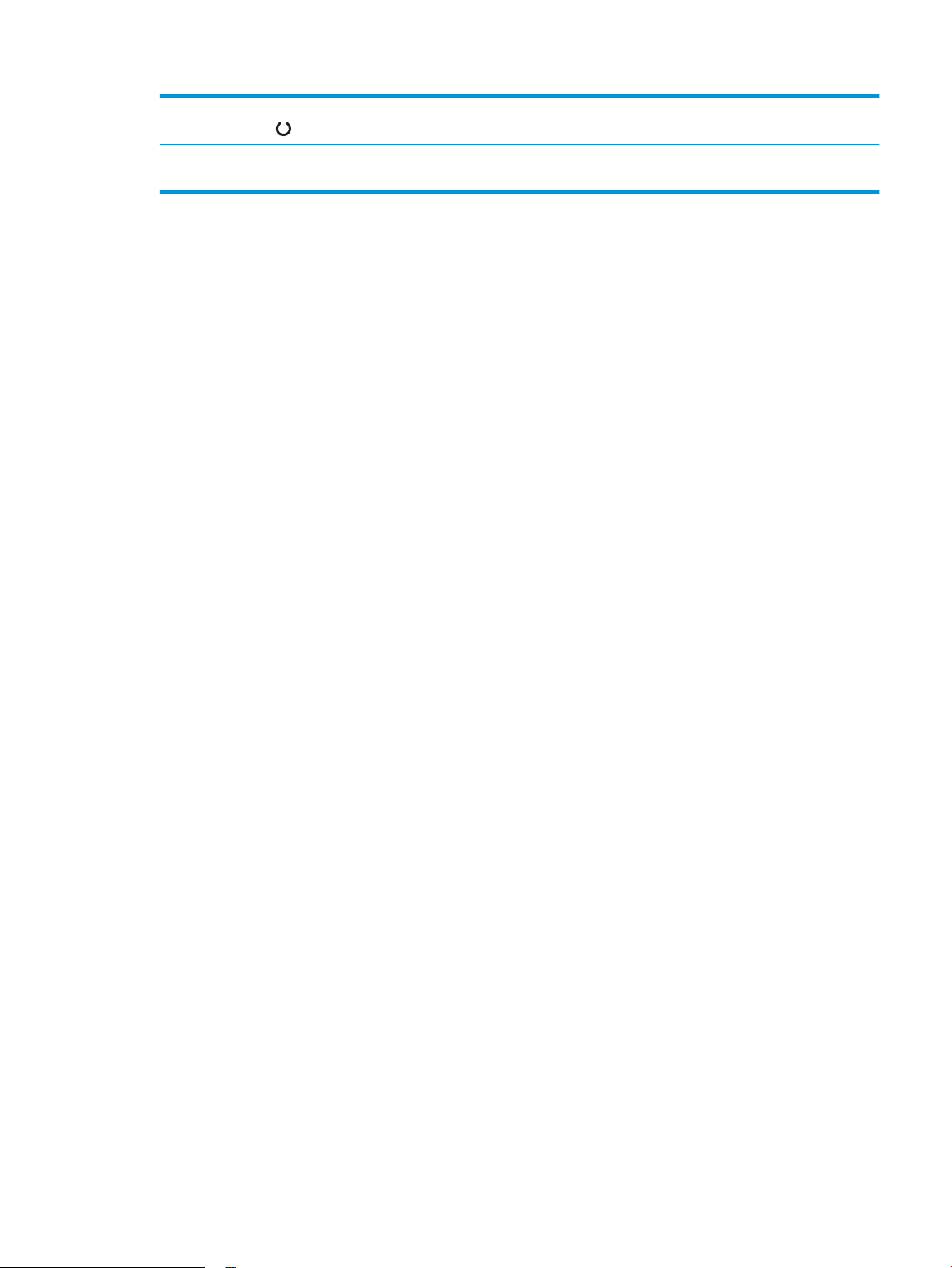
9 Indikator LED V
pripravljenosti
Lučka za pripravljenost neprekinjeno sveti, ko je tiskalnik pripravljen na tiskanje. Utripa, ko tiskalnik
prejema podatke o tiskanju ali izvaja preklic opravila tiskanja.
10 Indikator LED za potrošni
material
Lučka za potrošni material utripa v primeru napake potrošnega materiala. Če lučka neprekinjeno
sveti, je raven potrošnega materiala zelo nizka in ga je treba zamenjati.
SLWW Pogledi na tiskalnik 5
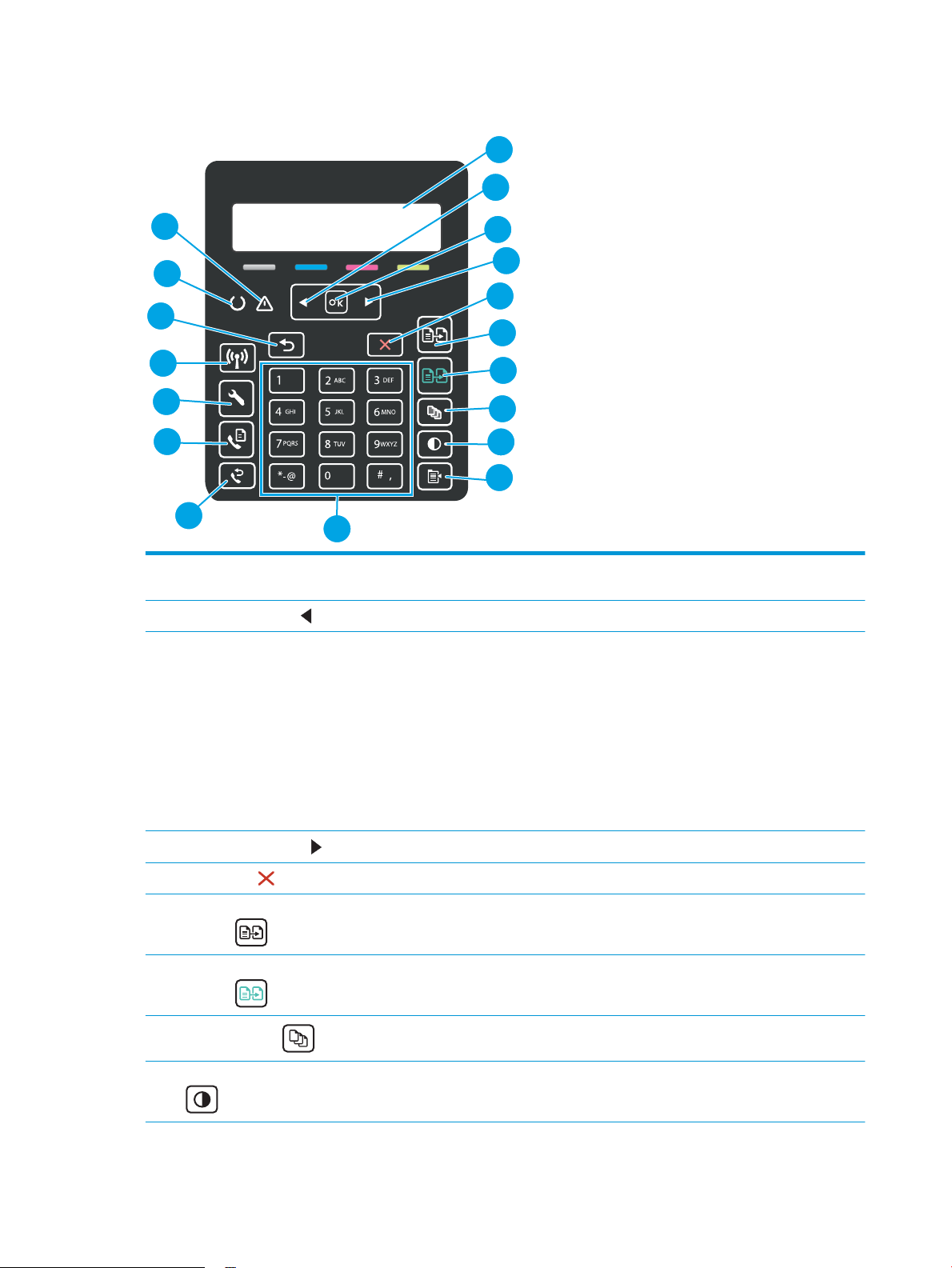
Pogled na 2-vrstično nadzorno ploščo LCD
1
2
6
5
7
9
10
11
12
15
17
18
16
13
3
4
8
14
1 2-vrstični zaslon nadzorne
plošče
2
Puščični gumb za levo
3 Gumb OK Pritisnite gumb OK za naslednja dejanja:
4
Puščični gumb za desno
5
Gumb Prekliči
6 Gumb Začni črno-belo
kopiranje
Na tem zaslonu so prikazani meniji in podatki o tiskalniku.
S tem gumbom se lahko pomikate po menijih ali zmanjšujete vrednost na zaslonu.
● Odpiranje menijev na nadzorni plošči.
● Odpiranje podmenija, ki je prikazan na zaslonu nadzorne plošče.
● Izbiranje elementa menija.
● Odpravljanje nekaterih napak.
● Začetek opravila tiskanja po prikazu poziva na nadzorni plošči (na primer ko se na zaslonu
nadzorne plošče pojavi sporočilo Za nadaljevanje pritisnite [OK]).
S tem gumbom se lahko pomikate po menijih ali zvišujete vrednost na zaslonu.
S pritiskom tega gumba prekličete opravilo tiskanja ali zaprete menije na nadzorni plošči.
S pritiskom gumba zaženete opravilo črno-belega kopiranja.
7 Gumb Začni barvno
kopiranje
8
Gumb Število kopij
S pritiskom gumba zaženete opravilo barvnega kopiranja.
S pritiskom gumba nastavite število kopij.
9 Gumb Svetleje/temneje S tem gumbom prilagodite nastavitev temnosti za trenutno opravilo kopiranja.
6 Poglavje 1 Pregled tiskalnika SLWW
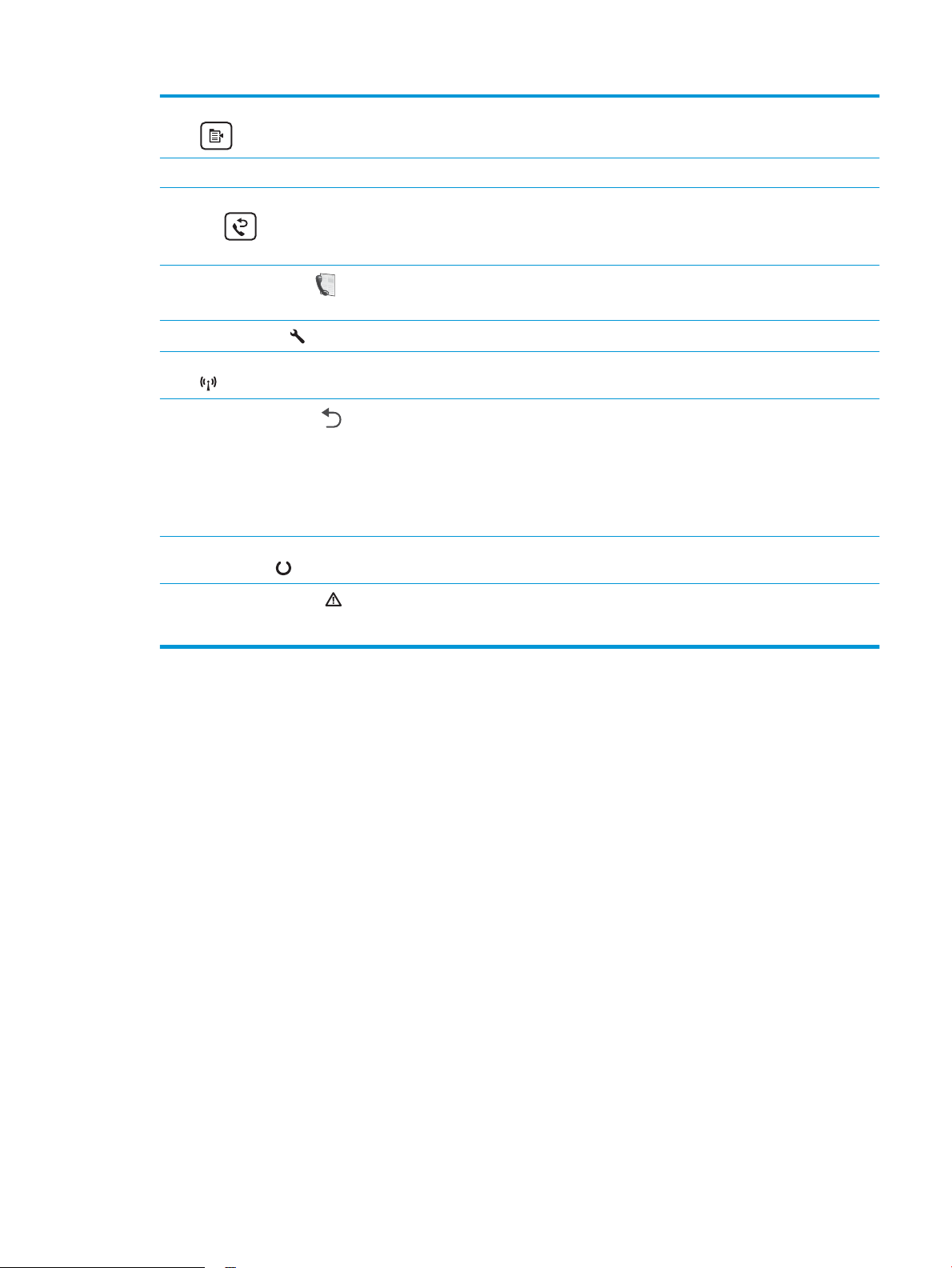
10 Gumb Meni kopiranja S pritiskom tega gumba odprete meni Kopiranje.
11 Alfanumerična tipkovnica Za vnos številk faksa uporabite tipkovnico.
12 Gumb Ponovno izbiranje za
faks (samo modeli s
faksom)
13
Gumb Začni faksiranje
(samo modeli s faksom)
14
Gumb Nastavitev
15 Gumb Brezžična povezava S tem gumbom dostopite do menija brezžične povezave.
16
Puščični gumb za nazaj
17 Indikator LED V
pripravljenosti
18 Opozorilni indikator LED Opozorilna lučka utripa, ko je potrebno posredovanje uporabnika, kot v primeru, če tiskalniku zmanjka
S tem gumbom ponovno izberete številko faksa, uporabljeno za prejšnje opravilo faksiranja.
S pritiskom gumba zaženete opravilo faksiranja.
S tem gumbom lahko odprete meni Nastavitev.
Ta gumb uporabite za naslednja dejanja:
● Zapiranje menijev na nadzorni plošči.
● Pomik nazaj v prejšnji meni na seznamu podmenijev.
● Pomik nazaj na prejšnji element menija na seznamu podmenijev (brez shranjevanja sprememb
elementa menija).
Lučka za pripravljenost neprekinjeno sveti, ko je tiskalnik pripravljen na tiskanje in utripa, ko tiskalnik
prejema podatke o tiskanju ali izvaja preklic opravila tiskanja.
papirja ali je treba zamenjati kartušo s tonerjem. Če lučka sveti in ne utripa, je v tiskalniku prišlo do
napake.
SLWW Pogledi na tiskalnik 7
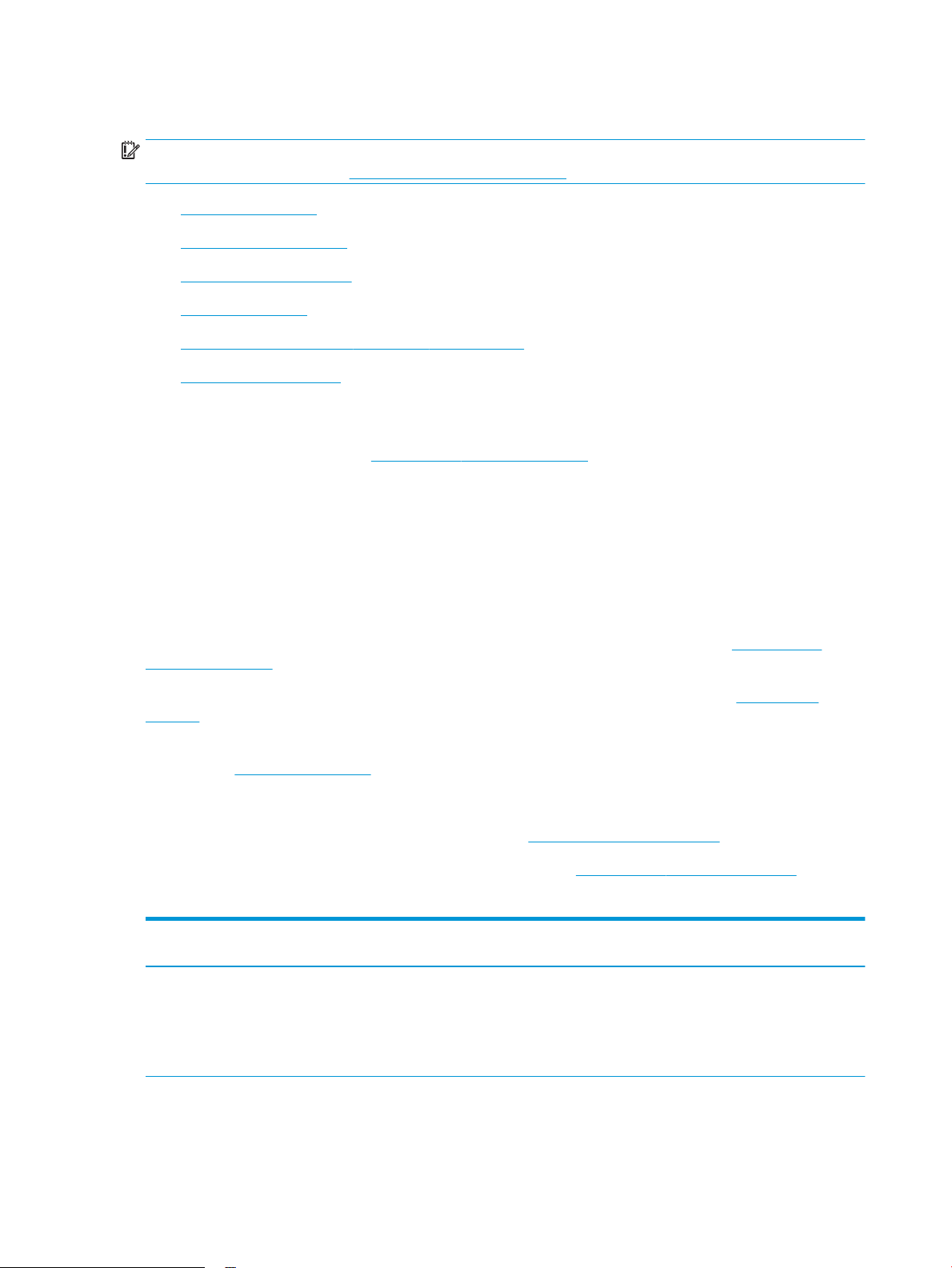
Specikacije tiskalnika
POMEMBNO: Naslednje specikacije so pravilne v času tiskanja navodil, vendar se lahko spremenijo. Trenutne
informacije si oglejte v razdelku www.hp.com/support/ljM178MFP.
●
Tehnične specikacije
●
Podprti operacijski sistemi
●
Rešitve mobilnega tiskanja
●
Dimenzije tiskalnika
●
Poraba energije, električne specikacije in raven hrupa
●
Razpon delovnega okolja
Tehnične specikacije
Za najnovejše informacije si oglejte www.hp.com/support/ljM178MFP.
Podprti operacijski sistemi
Spodnje informacije veljajo za posebne gonilnike tiskalnika za Windows PCL 6, HP-jeve gonilnike tiskalnika za
OS X in za program za namestitev programske opreme.
Windows: HP-jev program za namestitev programske opreme namesti gonilnik tiskalnika "HP PCL.6" različice 3,
"HP PCL 6" različice 3 oz. "HP PCL-6" različice 4 glede na operacijski sistem Windows in ob namestitvi celotne
programske opreme tudi dodatno programsko opremo. Gonilnik tiskalnika "HP PCL.6" različice 3, "HP PCL 6"
različice 3 oz. "HP PCL-6" različice 4 prenesite s spletnega mesta za podporo tega tiskalnika: www.hp.com/
support/ljM178MFP.
OS X: Tiskalnik podpira računalnike Mac. Prenesite pripomoček HP Easy Start s spletne strani 123.hp.com/
LaserJet ali strani s podporo za tiskalnik in nato z njim namestite HP-jev gonilnik tiskalnika. HP Easy Start ni
vključen v HP-jevem programu za namestitev programske opreme.
1. Obiščite 123.hp.com/LaserJet.
2. Programsko opremo tiskalnika prenesite po naslednjem postopku:
Linux: Za informacije in gonilnike tiskalnika za Linux obiščite www.hp.com/go/linuxprinting.
UNIX: Za informacije in gonilnike tiskalnika za sistem UNIX® obiščite www.hp.com/go/unixmodelscripts.
Tabela
1-1 Podprti operacijski sistemi in gonilniki tiskalnika
Operacijski sistem Gonilnik tiskalnika nameščen (iz programske
opreme v spletu)
Windows® XP SP3, 32-bitna različica
Posebni gonilnik tiskalnika "HP PCL.6" se pri
tem operacijskem sistemu namesti kot del
osnovne namestitve programske opreme.
Opombe
Microsoft je redno podporo za Windows XP
prekinil aprila 2009. HP bo še naprej
poskušal zagotavljati najboljšo možno
podporo za ukinjeni operacijski sistem XP.
Nekatere funkcije gonilnika tiskalnika niso
podprte.
8 Poglavje 1 Pregled tiskalnika SLWW
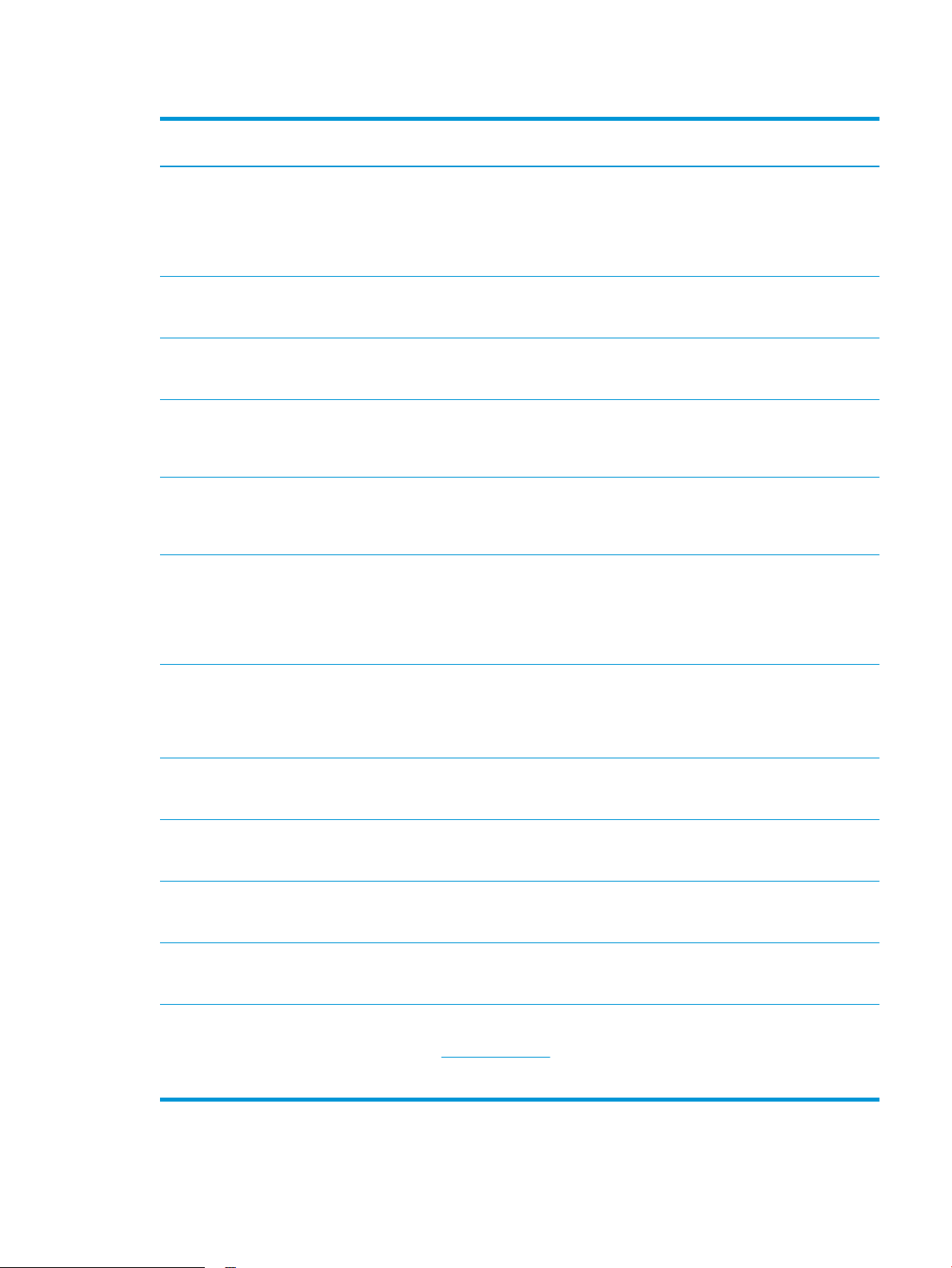
Tabela 1-1 Podprti operacijski sistemi in gonilniki tiskalnika (Se nadaljuje)
Operacijski sistem Gonilnik tiskalnika nameščen (iz programske
opreme v spletu)
Windows Vista®, 32-bitna različica
Windows 7, 32- in 64‑bitna različica Posebni gonilnik tiskalnika "HP PCL 6" se pri
Windows 8, 32- in 64‑bitna različica Posebni gonilnik tiskalnika "HP PCL 6" se pri
Windows 8.1, 32- in 64‑bitna različica Posebni gonilnik tiskalnika "HP PCL-6"
Windows 10, 32- in 64‑bitna različica Posebni gonilnik tiskalnika "HP PCL-6"
Windows Server 2008 SP2, 32-bitna
različica
Posebni gonilnik tiskalnika "HP PCL.6" se pri
tem operacijskem sistemu namesti kot del
osnovne namestitve programske opreme.
tem operacijskem sistemu namesti kot del
osnovne namestitve programske opreme.
tem operacijskem sistemu namesti kot del
osnovne namestitve programske opreme.
različice 4 se pri tem operacijskem sistemu
namesti kot del osnovne namestitve
programske opreme.
različice 4 se pri tem operacijskem sistemu
namesti kot del osnovne namestitve
programske opreme.
Posebni gonilnik tiskalnika "HP PCL.6" lahko
prenesete s spletnega mesta s podporo za
tiskalnik. Gonilnik prenesite in ga nato
namestite z Microsoftovim orodjem za
dodajanje tiskalnikov.
Opombe
Microsoft je redno podporo za Windows
Vista prekinil aprila 2012. HP bo še naprej
poskušal zagotavljati najboljšo možno
podporo za ukinjeni operacijski sistem Vista.
Nekatere funkcije gonilnika tiskalnika niso
podprte.
Podpora za Windows 8 RT je na voljo prek
32-bitnega gonilnika Microsoft IN OS
različice 4.
Podpora za Windows 8.1 RT je na voljo prek
32-bitnega gonilnika Microsoft IN OS
različice 4.
Microsoft je redno podporo za Windows
Server 2008 prekinil januarja 2015. HP bo
še naprej poskušal zagotavljati najboljšo
možno podporo za ukinjeni operacijski
sistem Server 2008. Nekatere funkcije
gonilnika tiskalnika niso podprte.
Windows Server 2008 SP2, 64-bitna
različica
Windows Server 2008 R2, SP 1, 64-bitna
različica
Windows Server 2012, 64-bitna različica Posebni gonilnik tiskalnika "HP PCL 6" se pri
Windows Server 2012 R2, 64-bitna različica Posebni gonilnik tiskalnika "HP PCL-6" se pri
Windows 10 (Server 2016), 32- in 64‑bitna
različica
OS X 10.10 Yosemite, OS X 10.11 El Capitan
in OS X 10.12 Sierra
Posebni gonilnik tiskalnika "HP PCL 6" lahko
prenesete s spletnega mesta s podporo za
tiskalnik. Gonilnik prenesite in ga nato
namestite z Microsoftovim orodjem za
dodajanje tiskalnikov.
Posebni gonilnik tiskalnika "HP PCL 6" se pri
tem operacijskem sistemu namesti kot del
osnovne namestitve programske opreme.
tem operacijskem sistemu namesti kot del
osnovne namestitve programske opreme.
tem operacijskem sistemu namesti kot del
namestitve programske opreme.
Posebni gonilnik tiskalnika "HP PCL-6" se pri
tem operacijskem sistemu namesti kot del
namestitve programske opreme.
Za namestitev gonilnika tiskalnika prenesite
pripomoček HP Easy Start s spletnega
mesta 123.hp.com/LaserJet. Po navedenem
postopku namestite programsko opremo in
gonilnik tiskalnika.
Microsoft je redno podporo za Windows
Server 2008 prekinil januarja 2015. HP bo
še naprej poskušal zagotavljati najboljšo
možno podporo za ukinjeni operacijski
sistem Server 2008.
SLWW Specikacije tiskalnika 9
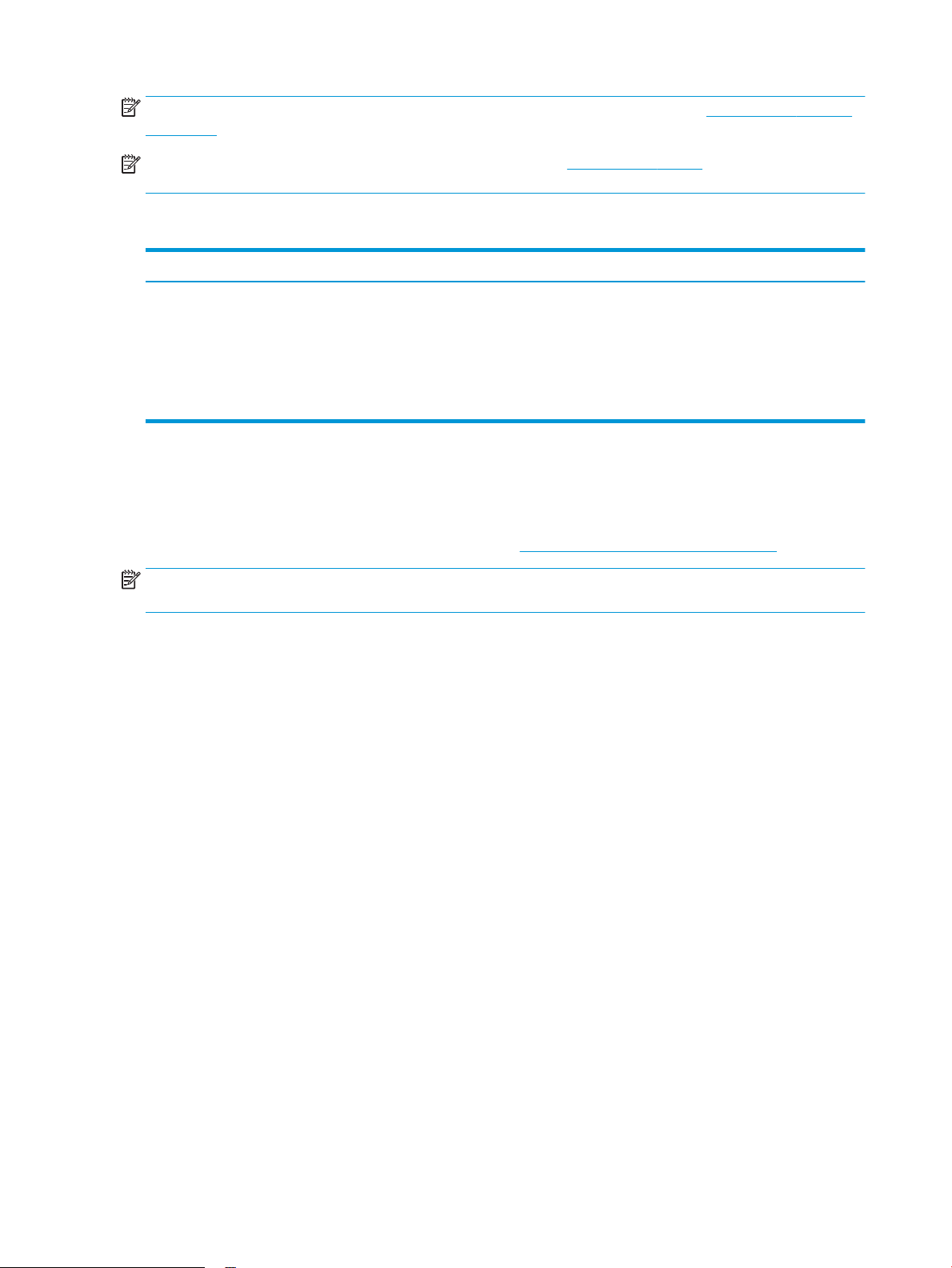
OPOMBA: Trenutni seznam podprtih operacijskih sistemov si lahko ogledate na mestu www.hp.com/support/
ljM178MFP, kjer vam je na voljo HP-jeva celovita pomoč za tiskalnik.
OPOMBA: Za podporo za gonilnik HP UPD za ta tiskalnik obiščite www.hp.com/go/upd. V razdelku Dodatne
informacije kliknite povezave.
Tabela 1-2 Minimalne sistemske zahteve
Windows OS X
● Pogon CD-ROM ali DVD oziroma internetna povezava
● Namenski priključek USB 1.1 ali 2.0 ali omrežna povezava
● 400 MB prostora na trdem disku
● 1 GB pomnilnika RAM (32-bitni) ali 2 GB pomnilnika RAM (64-
bitni)
Rešitve mobilnega tiskanja
HP nudi številne rešitve mobilnega in elektronskega tiskanja (ePrint) za enostavno tiskanje s HP-jevim
tiskalnikom iz prenosnega ali tabličnega računalnika, pametnega telefona ali druge mobilne naprave. Če želite
videti celoten seznam in zbrati najboljšo možnost, obiščite www.hp.com/go/LaserJetMobilePrinting.
OPOMBA: Posodobite vdelano programsko opremo tiskalnika, da zagotovite podporo za vse zmožnosti
mobilnega in elektronskega tiskanja (ePrint).
● Wi-Fi Direct (samo brezžični modeli)
● HP ePrint prek e-pošte (omogočene morajo biti HP-jeve spletne storitve, tiskalnik pa mora biti registriran v
storitvi HP Connected)
● Aplikacija HP ePrint (na voljo za Android, iOS in Blackberry)
● Aplikacija HP All-in-One Remote za naprave iOS in Android
● Internetna povezava
● 1 GB prostora na trdem disku
● Programska oprema HP ePrint
● Google Cloud Print
● AirPrint
● Tiskanje prek Androida
10 Poglavje 1 Pregled tiskalnika SLWW
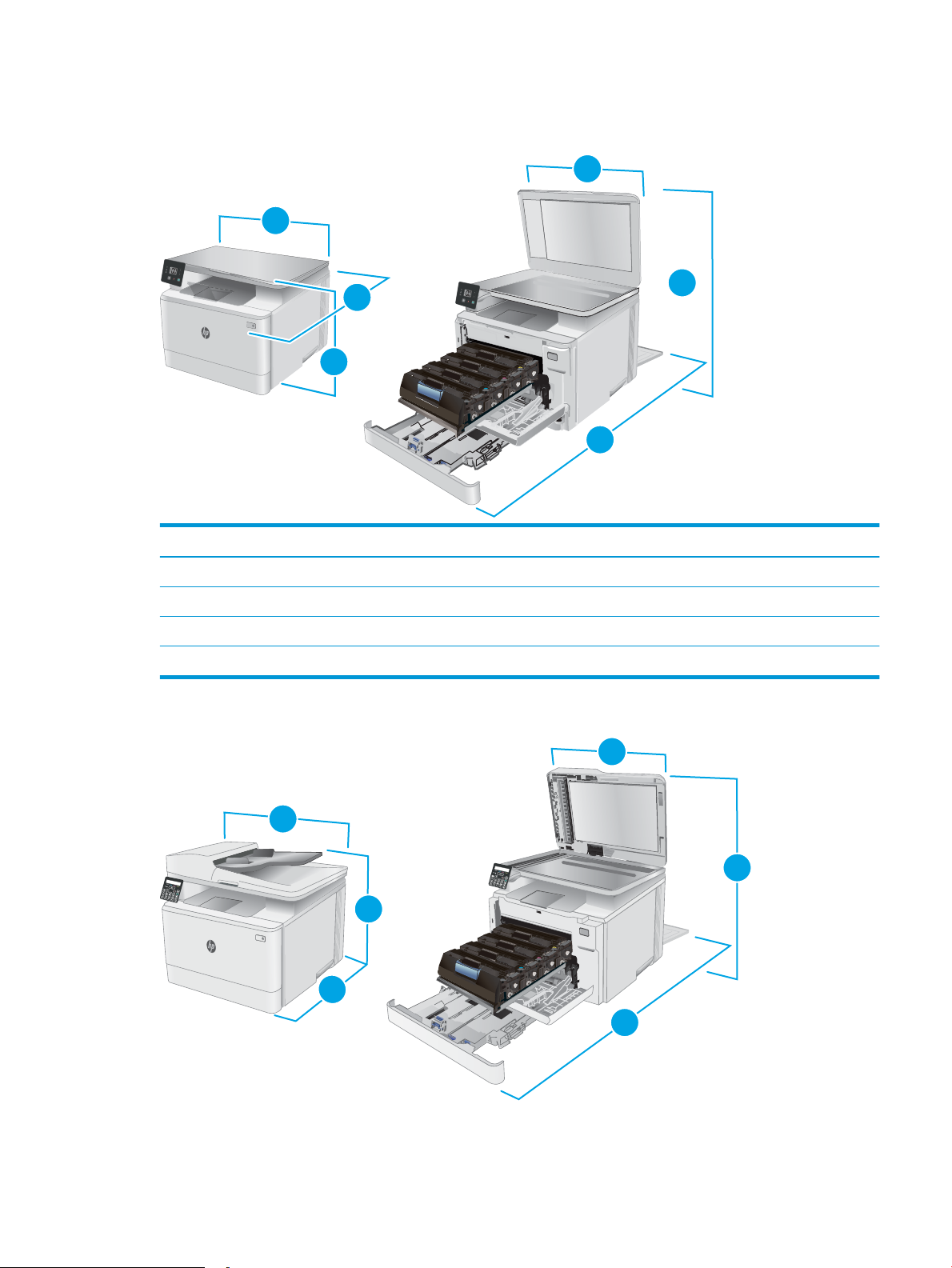
Dimenzije tiskalnika
1
3
2
3
2
1
1
1
3
3
2
2
Slika 1-1 Dimenzije modelov n in nw
1. Višina 292,6 mm 545 mm
Popolnoma zaprt tiskalnik Popolnoma odprt tiskalnik
2. Globina 380 mm 855 mm
3. Širina 420 mm 420 mm
Teža (s kartušami) 15,7 kg
Slika 1-2 Dimenzije modelov fw
SLWW Specikacije tiskalnika 11
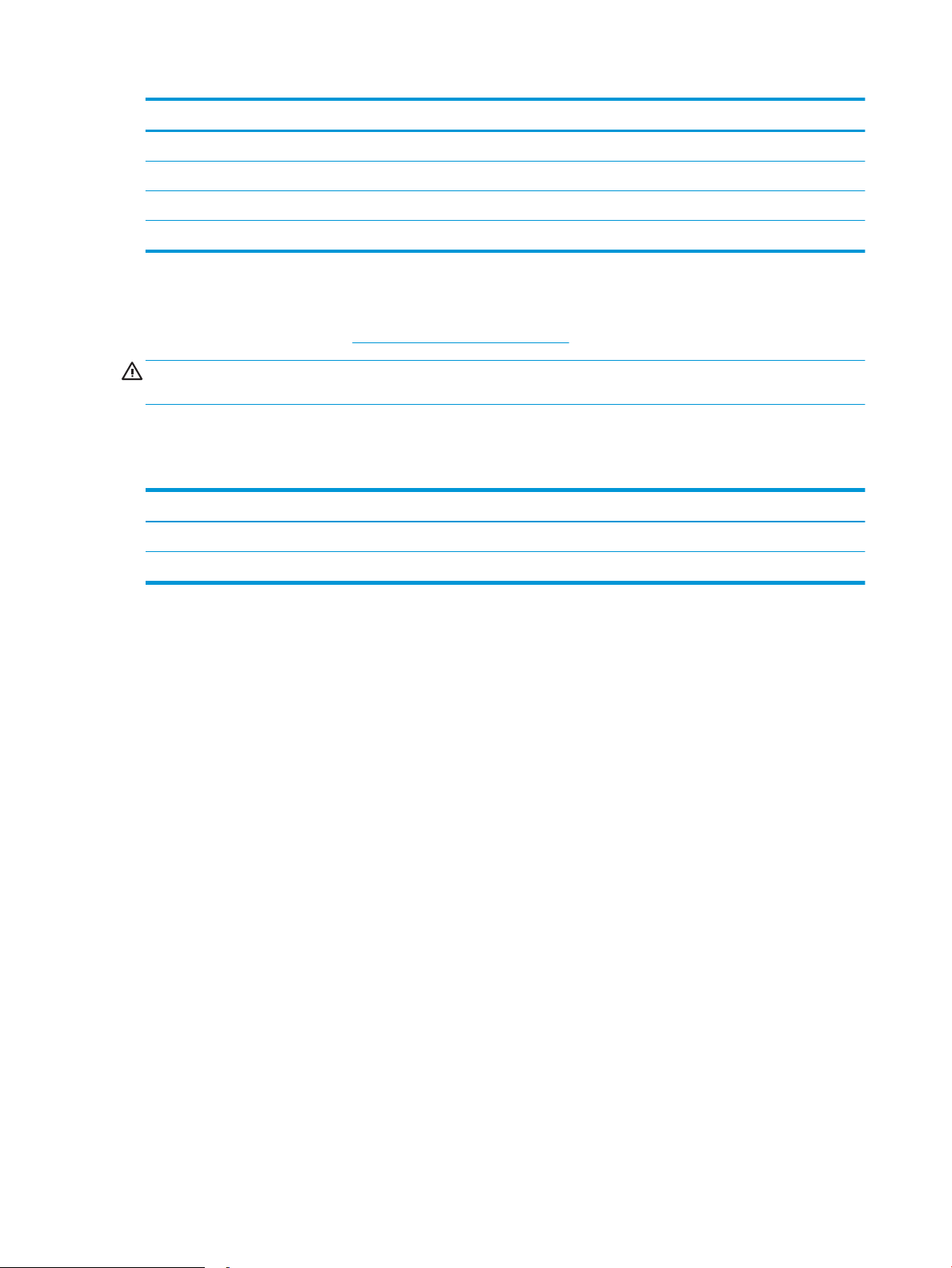
Popolnoma zaprt tiskalnik Popolnoma odprt tiskalnik
1. Višina 341,2 mm 540 mm
2. Globina 380 mm 855 mm
3. Širina 420 mm 457 mm
Teža (s kartušami) 16,3 kg
Poraba energije, električne specikacije in raven hrupa
Za najnovejše podatke si oglejte www.hp.com/support/ljM178MFP.
POZOR: Napajalne zahteve se razlikujejo glede na državo/regijo, kjer se tiskalnik prodaja. Ne pretvarjajte
napajalnih napetosti. Poškodovali boste tiskalnik, njegova garancija pa ne bo več veljala.
Razpon delovnega okolja
Tabela 1-3 Razpon delovnega okolja
Okolje Priporočljivo Dovoljeno
Temperatura Od 17 do 25 °C Od 15 do 30 °C
Relativna vlažnost Od 30 do 70 % relativne vlage (RH) Od 10 do 80 % (RH)
12 Poglavje 1 Pregled tiskalnika SLWW
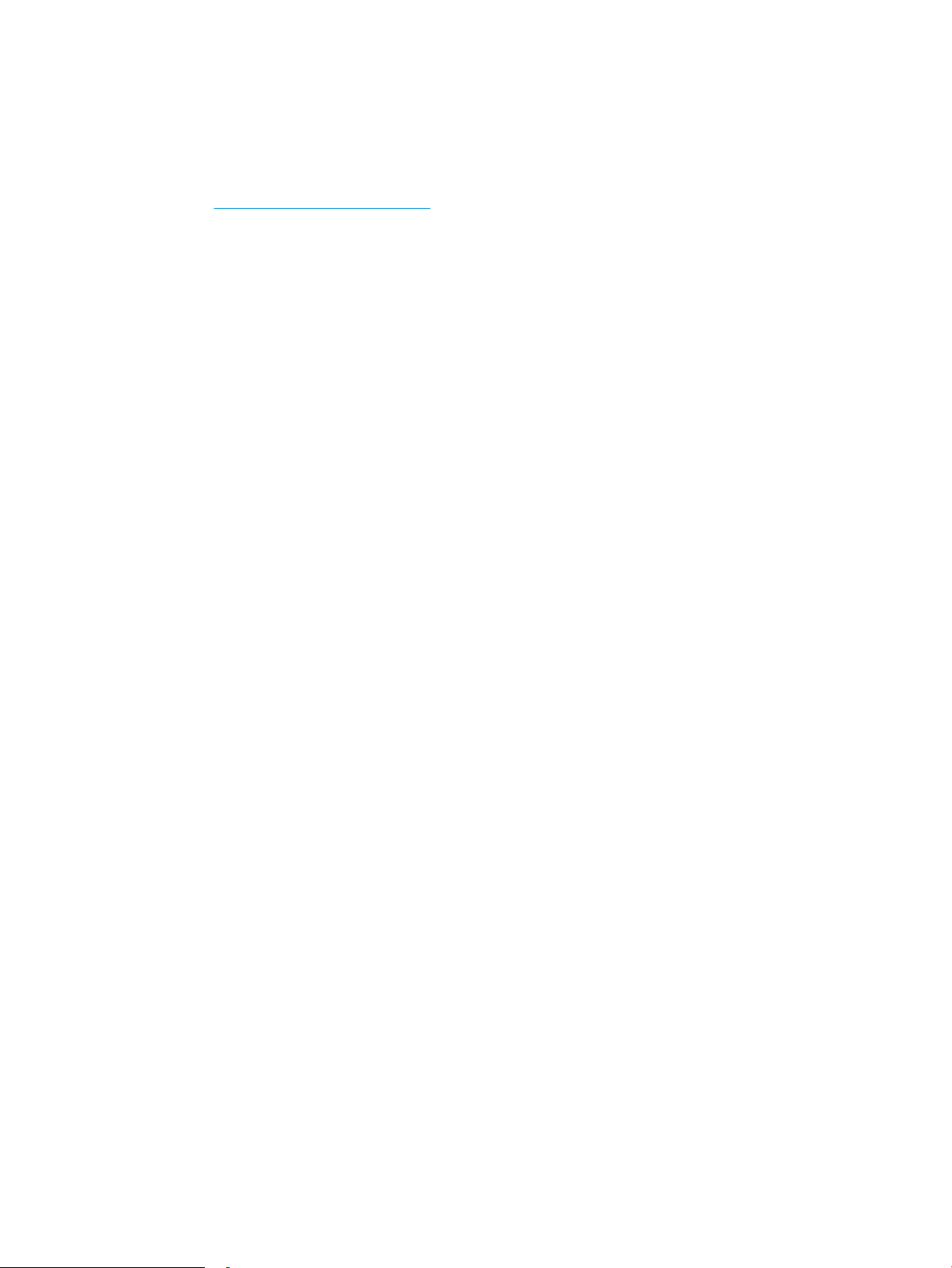
Namestitev strojne in namestitev programske opreme tiskalnika
Za osnovna navodila namestitve si oglejte namestitveni plakat in priročnik za začetek uporabe, ki sta priložen
tiskalniku. Za dodatna navodila obiščite HP-jevo podporo v spletu.
Obiščite www.hp.com/support/ljM178MFP za HP-jevo celovito pomoč za tiskalnik. Poiščite naslednjo podporo:
● Namestitev in konguracija
● Spoznavanje in uporaba
●
Odpravljanje težav
● Prenos posodobitev programske in vdelane programske opreme
● Sodelovanje v forumih s podporo
● Iskanje informacij o garanciji in predpisih
SLWW Namestitev strojne in namestitev programske opreme tiskalnika 13
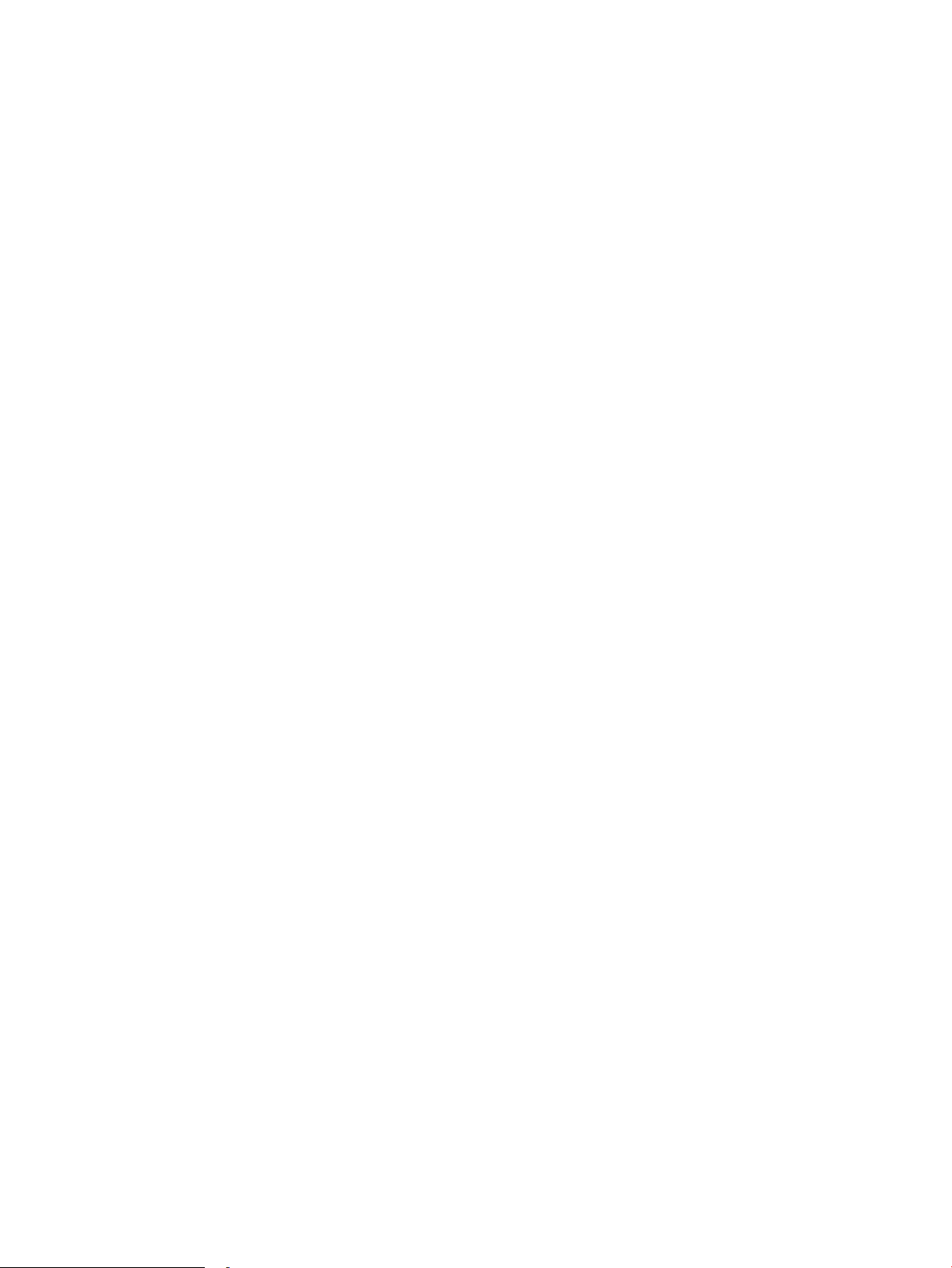
14 Poglavje 1 Pregled tiskalnika SLWW
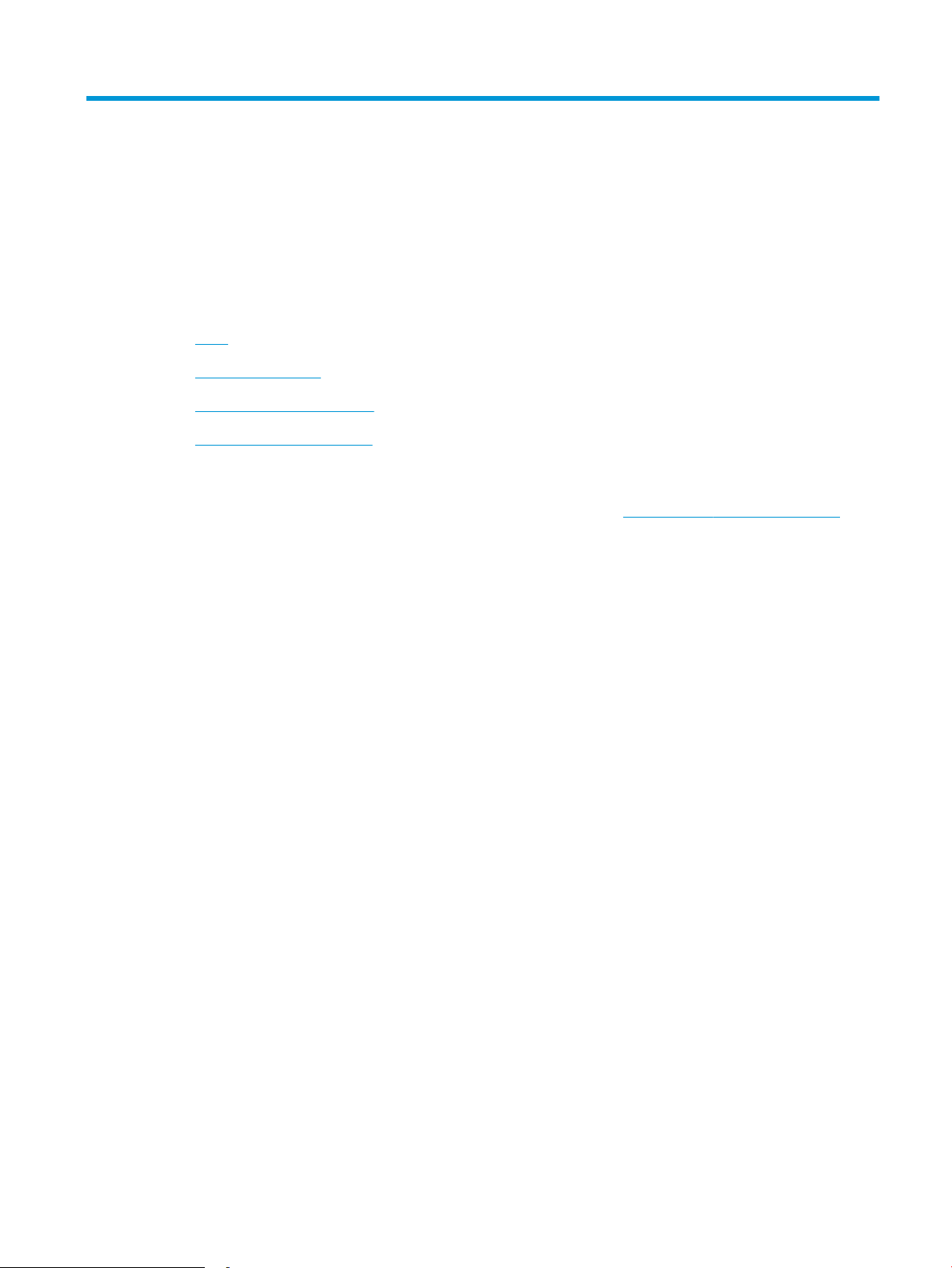
2 Pladnji za papir
●
Uvod
●
Nalaganje pladnja 1
●
Nalaganje in tiskanje ovojnic
●
Nalaganje in tiskanje nalepk
Za več informacij:
Te informacije veljajo v času tiskanja. Najnovejše informacije si oglejte na www.hp.com/support/ljM178MFP.
HP-jeva celovita podpora za tiskalnik vključuje te informacije:
● Namestitev in konguracija
● Spoznavanje in uporaba
● Odpravljanje težav
● Prenos posodobitev programske in vdelane programske opreme
● Sodelovanje v forumih s podporo
● Iskanje informacij o garanciji in predpisih
SLWW 15
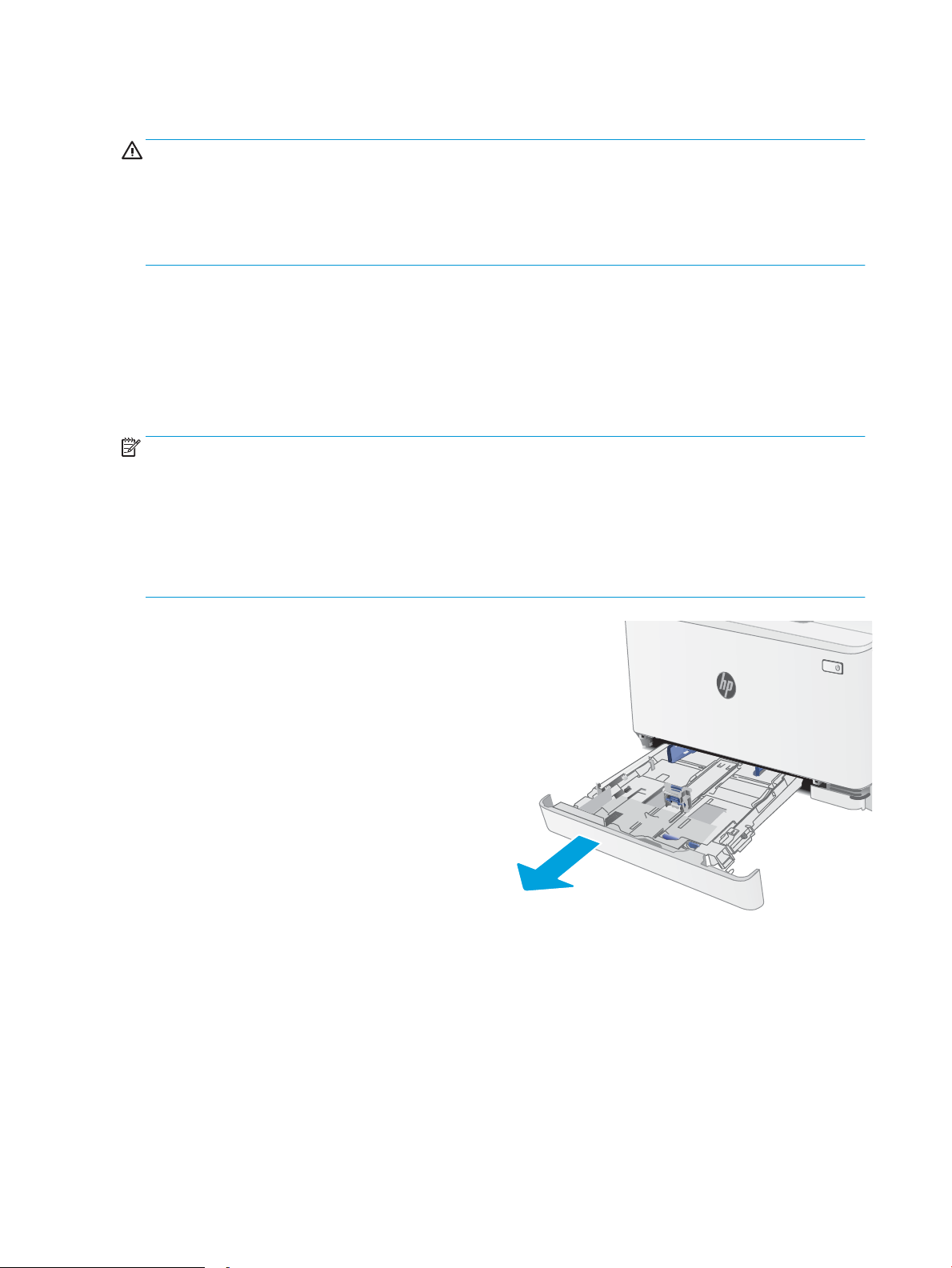
Uvod
POZOR: Naenkrat lahko razširite samo en pladenj za papir.
Pladnja za papir ne uporabljajte za stopnico.
Pri zapiranju pladnjev za papir v te ne segajte z rokami.
Med premikanjem tiskalnika morajo biti zaprti vsi pladnji.
Nalaganje pladnja 1
Uvod
Spodaj je opisano nalaganje papirja na pladenj 1. Na ta pladenj je mogoče naložiti 150 listov papirja s težo
2
75 g/m
OPOMBA: Preprečevanje zagozditev papirja:
● Med tiskanjem na pladenj nikoli ne dodajajte papirja in ga ne odstranjujte z njega.
● Preden pladenj naložite, odstranite ves papir z vhodnega pladnja in poravnajte sveženj.
● Pri nalaganju na pladenj papirja ne razpihujte.
.
● Uporabljajte papir, ki ni naguban, prepognjen ali poškodovan.
1. Odprite pladenj.
OPOMBA: Ko je pladenj v uporabi, ga ne odpirajte.
16 Poglavje 2 Pladnji za papir SLWW
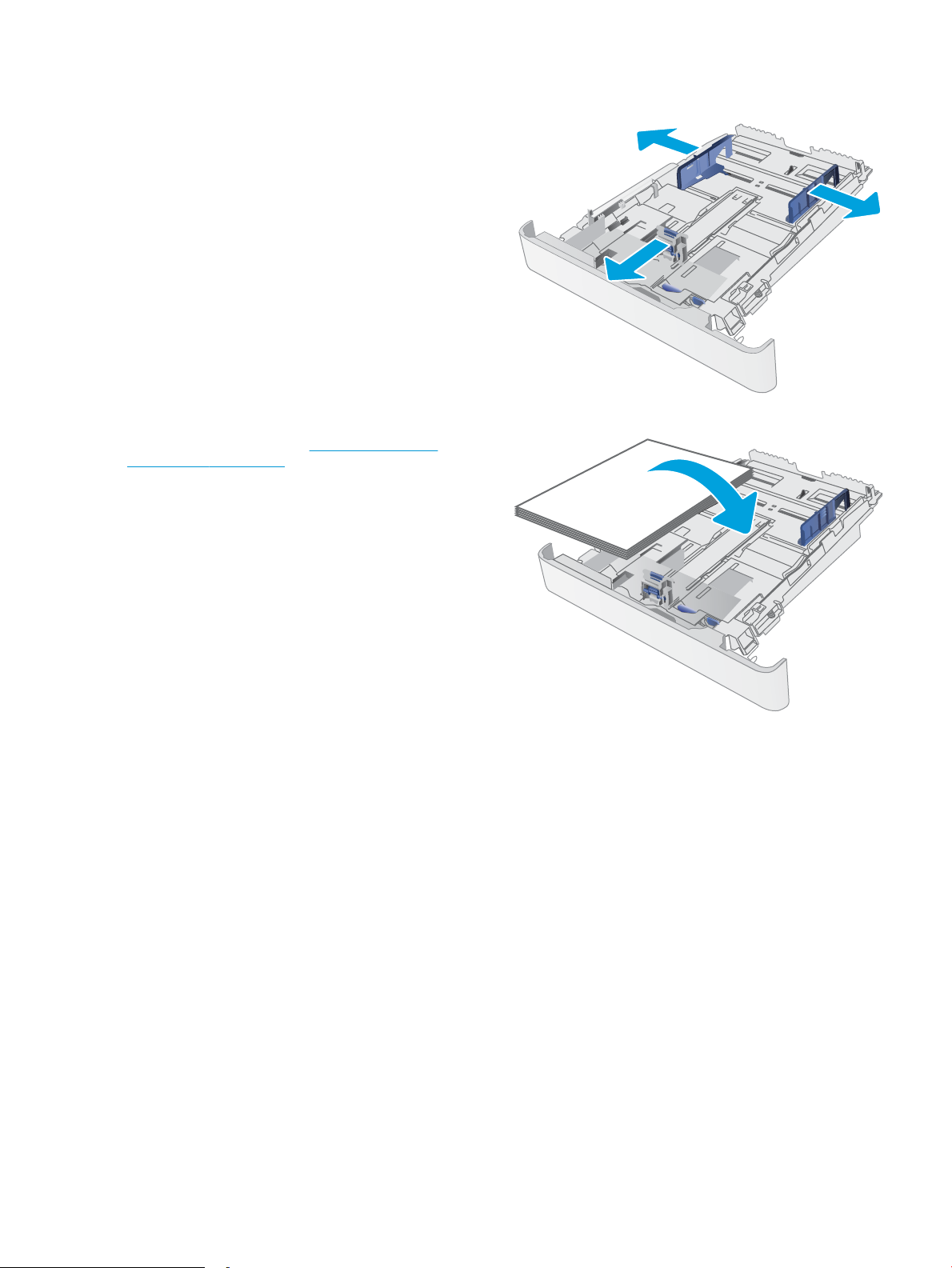
2. Prilagodite vodila za papir tako, da stisnete
prilagoditvene zapahe in vodila potisnete na
velikost uporabljenega papirja.
OPOMBA: Če želite naložiti papir velikosti Legal,
podaljšajte sprednji del pladnja tako, da pritisnete
moder zapah in hkrati povlečete sprednji del
pladnja. Ko je na pladnju 1 naložen papir velikosti
Legal, sega pladenj približno 57,5 mm naprej od
sprednje strani tiskalnika.
3. Naložite papir na pladenj. Za informacije o
usmerjanju papirja si oglejte Usmerjenost papirja
na pladnju 1 na strani 19.
SLWW Nalaganje pladnja 1 17
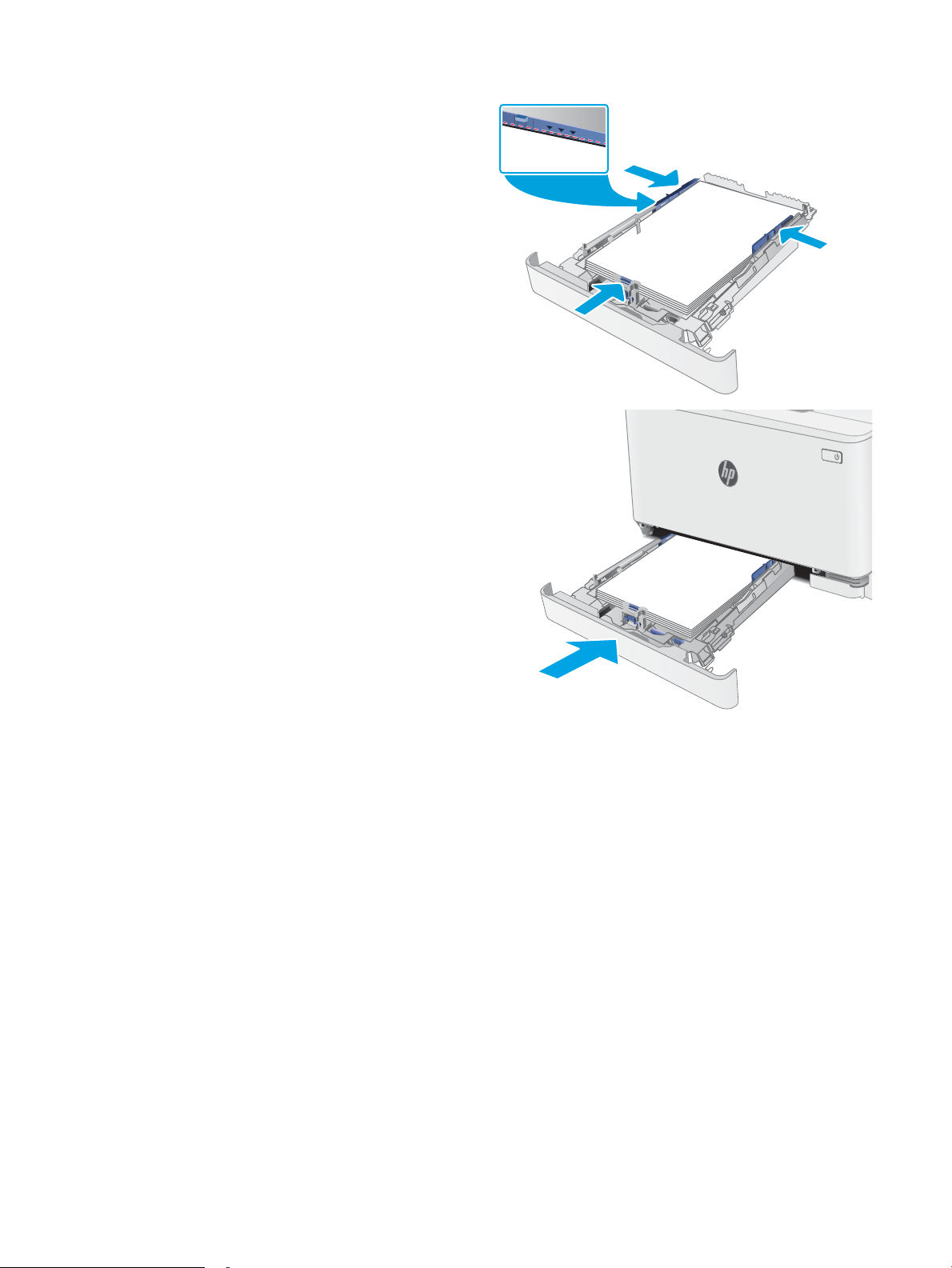
4. Vodila nastavite tako, da se bodo rahlo dotikala
svežnja papirja, a ga ne bodo upognila.
OPOMBA: Vodil za papir ne prilagodite tesno ob
sveženj papirja.
OPOMBA: Da preprečite zastoje, vodili za papir
prilagodite na ustrezno velikost in pladnja ne
napolnite preveč.
5. Zaprite pladenj.
18 Poglavje 2 Pladnji za papir SLWW

Usmerjenost papirja na pladnju 1
123
Papir, za katerega je določeno, kako ga je treba usmeriti, naložite v skladu z informacijami v naslednji tabeli.
Vrsta papirja Usmerjenost slike Izhod Velikost papirja Nalaganje papirja
Pisemski ali vnaprej
natisnjen
Pokončno Enostransko tiskanje Letter, Legal, Executive,
Ocio (8,5 x 13), A4, A6, B5 (JIS),
B5 (ISO), razglednica št. 10,
japonska razglednica (razglednica
(JIS)), zasukana dvojna japonska
razglednica (dvojna razglednica
(JIS))
Obojestransko tiskanje Letter, Legal, Executive,
Ocio (8,5 x 13), A4, A6, B5 (JIS),
B5 (ISO), razglednica št. 10,
japonska razglednica (razglednica
(JIS)), zasukana dvojna japonska
razglednica (dvojna razglednica
(JIS))
Z licem navzgor
Zgornji rob proti zadnji strani
pladnja
Z licem navzdol
Zgornji rob proti zadnji strani
pladnja
Ležeče Enostransko tiskanje A5 Z licem navzgor
Zgornji rob proti zadnji strani
pladnja
SLWW Nalaganje pladnja 1 19
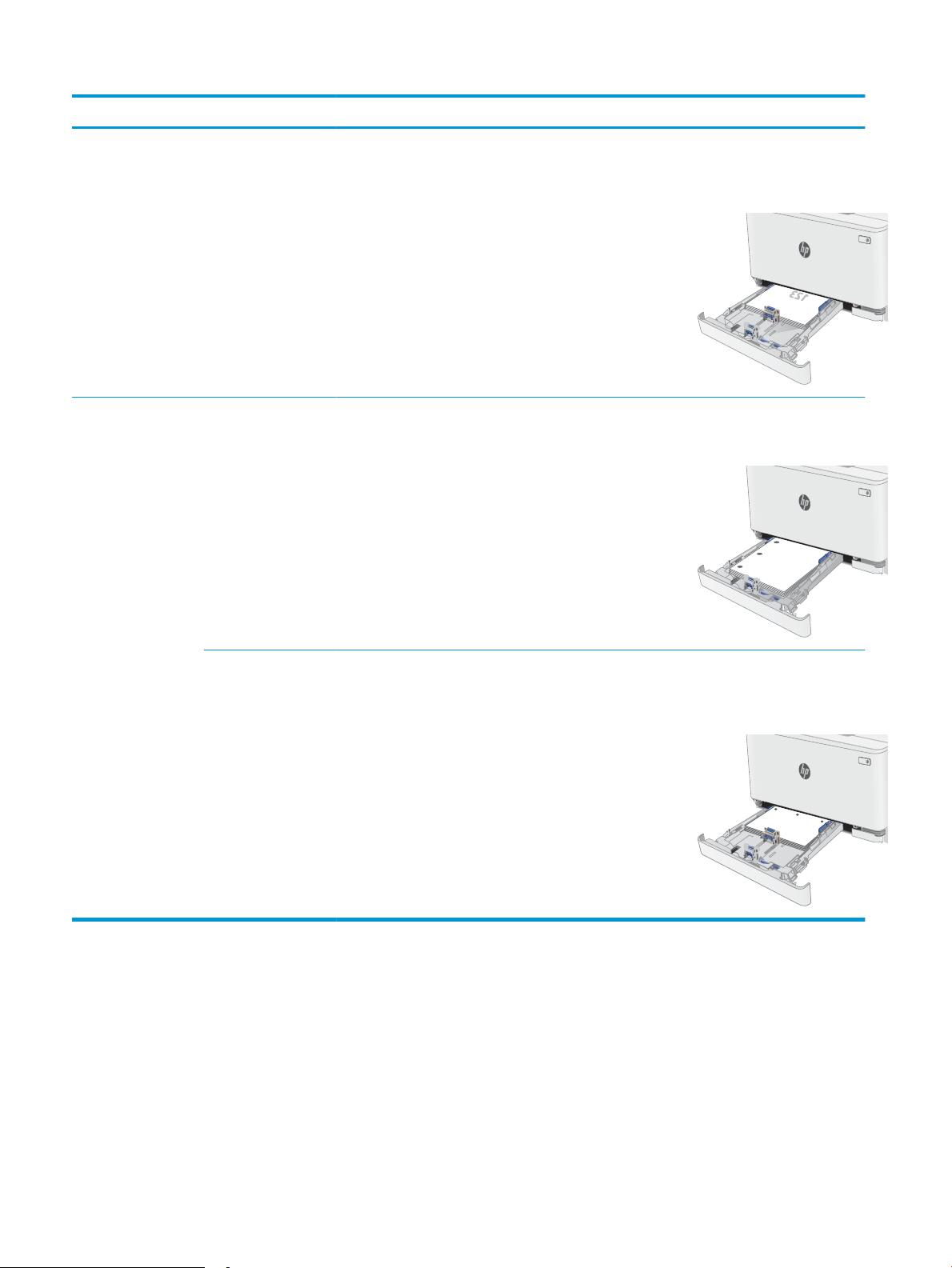
Vrsta papirja Usmerjenost slike Izhod Velikost papirja Nalaganje papirja
Obojestransko tiskanje A5 Z licem navzdol
Zgornji rob proti zadnji strani
pladnja
Predhodno naluknjani Pokončno Eno- ali obojestransko
tiskanje
Ležeče Eno- ali obojestransko
tiskanje
Letter, Legal, Executive,
Ocio (8,5 x 13), A4, A6, B5 (JIS),
B5 (ISO), razglednica št. 10,
japonska razglednica (razglednica
(JIS)), zasukana dvojna japonska
razglednica (dvojna razglednica
(JIS))
A5 Z licem navzgor
Z licem navzgor
Luknje proti levi strani pladnja
Luknje proti sprednjemu delu
pladnja
20 Poglavje 2 Pladnji za papir SLWW
